JVC GZ-RX510 Manual Detallada del Usuario [es]
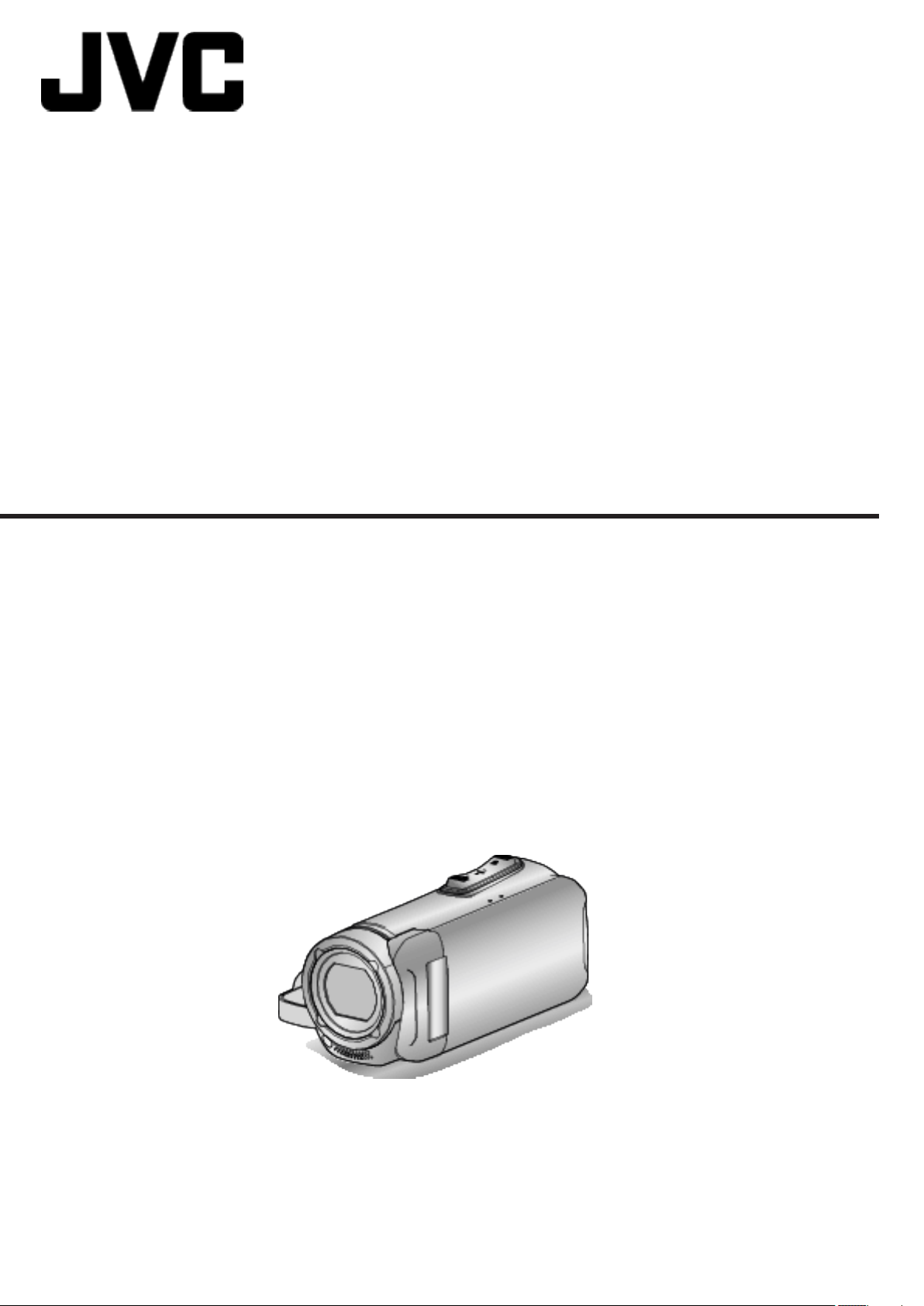
VIDEOCÁMARA
GZ-RX515
GZ-RX510
Guía detallada del usuario
C5B7_RX515_EU_SP
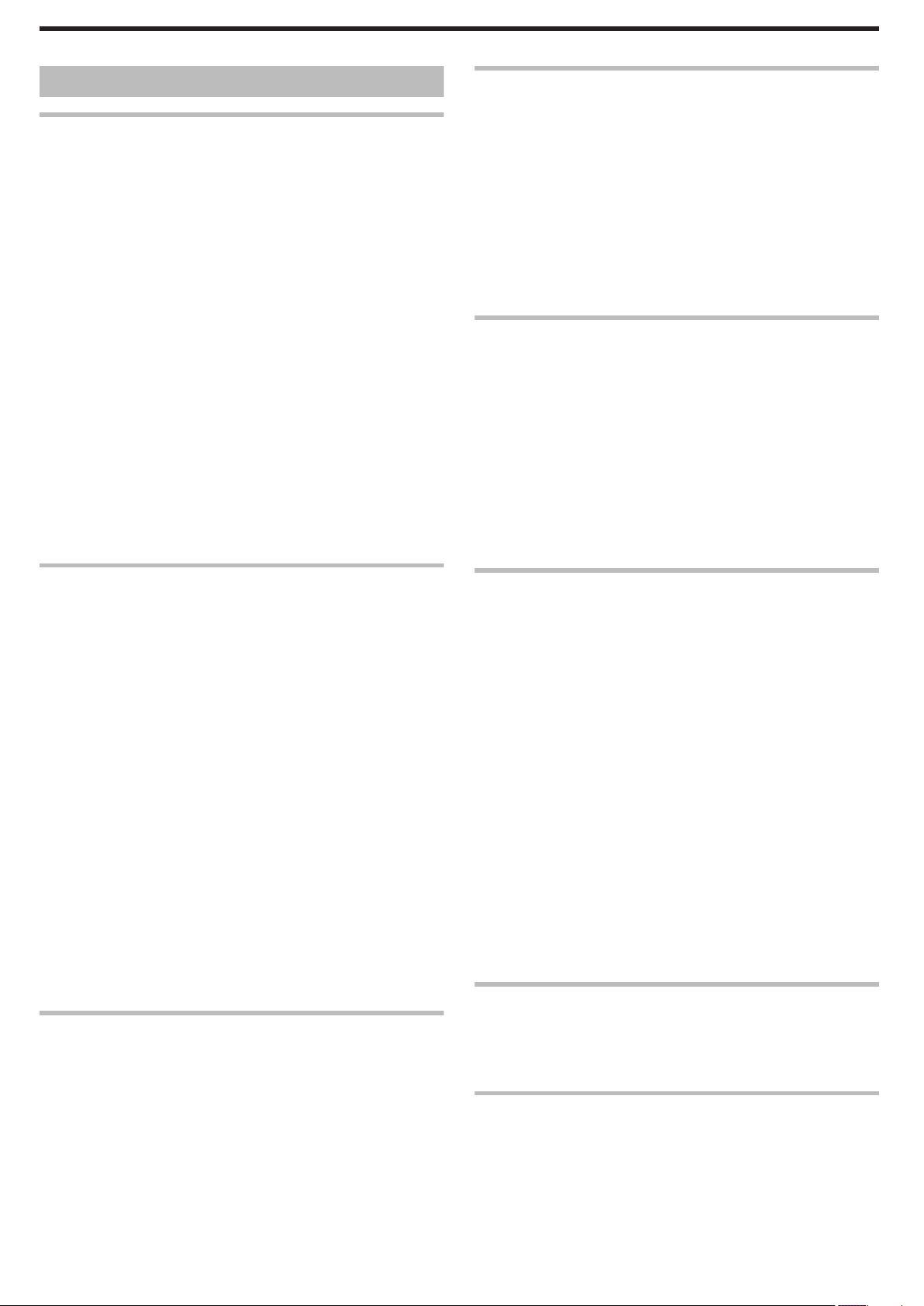
Índice de contenidos
Introducción
Verificar los accesorios ............................................................ 4
Activación de la unidad
Abra la tapa de terminales (tapa de la tarjeta SD) .................... 5
Carga ....................................................................................... 6
Puesta a cero de esta unidad .................................................. 6
Tetra-protección ...................................................................... 7
Antes del uso bajo el agua o a bajas temperaturas .............. 7
Ajuste de la correa de mano .................................................... 9
Instalación del filtro central ...................................................... 9
Insertar una tarjeta SD ........................................................... 10
Tipos de tarjetas SD utilizables .......................................... 10
Utilizar la pantalla táctil .......................................................... 12
Bloqueo de la pantalla (al disparar bajo el agua) ................ 12
Ajustar el panel táctil .......................................................... 13
Nombres de los botones y funciones en el monitor LCD .... 14
Ajuste del reloj ....................................................................... 17
Restablecer el reloj ............................................................ 17
Cambiar el idioma de visualización ........................................ 18
Cómo sostener esta unidad ................................................... 19
Instalación en trípode ............................................................. 19
Utilizar esta unidad en el extranjero ....................................... 20
Cargar la batería en el extranjero ....................................... 20
Ajustar el reloj a la hora local durante los viajes ................. 20
Ajustar el horario de verano ............................................... 21
Accesorios opcionales ........................................................... 21
............................................................ 5
Edición
Eliminación de archivos no deseados .................................... 66
Eliminación del archivo visualizado actualmente
Eliminación de archivos seleccionados .............................. 66
Protección de archivos .......................................................... 67
Protección/Anulación de protección del archivo actualmente
visualizado ...................................................................... 67
Protección/Anulación de protección de archivos
seleccionados ................................................................ 68
Captura de una imagen fija del vídeo durante su reproducción
............................................................................................ 69
Combinar Vídeos Grabados mediante Grabación
Ininterrumpida .................................................................... 70
Captura de una parte requerida en el vídeo (RECORTE) ...... 71
............... 66
Copiar
Copiar archivos a un disco mediante la conexión a un grabador
Blu-ray ................................................................................
Copiar archivos a una tarjeta SD ........................................... 73
Copiar a computadora Windows ............................................ 74
Verificar los requisitos del sistema (Lineamiento) .............. 74
Instalar el software proporcionado (integrado) ................... 77
Realizar una copia de seguridad de todos los archivos ..... 79
Organización de archivos ................................................... 80
Grabación de vídeos en discos .......................................... 81
Copias de seguridad de archivos sin utilizar el software
proporcionado ................................................................ 83
Lista de archivos y carpetas ............................................... 84
Copiar a computadora Mac ................................................... 85
72
Grabación
Grabación de vídeos en modo automático ............................ 22
Capturar imágenes fijas durante una grabación de vídeo
Toma de imágenes fijas en modo Auto .................................. 26
Zoom ..................................................................................... 28
Grabación manual ................................................................. 29
Ajuste manual del enfoque (FOCUS) ................................. 30
Ajuste del brillo ................................................................... 31
Ajuste de la compensación de contraluz ............................ 32
Ajuste del balance de blancos ........................................... 33
Tomas en primeros planos (TELE MACRO) ...................... 34
Disparos bajo el agua ............................................................ 35
Grabación con efectos ........................................................... 36
Grabación de imágenes similares a fotos antiguas en blanco y
negro (GRANULADO MONOCROMO) .......................... 37
Grabación de imágenes gastronómicas (ALIMENTOS) ..... 38
Grabación de imágenes de bebés (BEBÉ) ........................ 39
Grabar con efectos de animación (EFECTO ANIMADO) ....... 40
Captura de sujetos con claridad (PRIOR. TOQUE AE/AF) .... 42
Reducción de la vibración de la cámara ................................ 43
Grabación a intervalos (GRAB. POR INTERVALOS) ............ 44
Grabación con una parte de la pantalla ampliada en la pantalla
secundaria (AMPLÍE LA SUBVENTANA) .......................... 46
Realizar Tomas Grupales (Temporizador) ............................. 47
Grabación de vídeos con fecha y hora .................................. 48
Comprobar el tiempo restante de grabación .......................... 49
Reproducción
Reproducción de vídeos ........................................................ 51
Reproducción normal
Comprobación de la fecha de grabación y demás
información ..................................................................... 54
REPRODUCIR MARCA ..................................................... 55
REPROD. DIGEST ............................................................. 59
REPR. OTRO ARCHIVO .................................................... 60
Reproducción de imágenes fijas ............................................ 61
Reproducción de presentación de diapositivas .................. 62
Conexión y visualización en un televisor ............................... 63
Conexión a través del mini conector HDMI ........................ 63
Conexión a través del conector AV .................................... 65
......................................................... 52
.. 25
Utilizar Wi-Fi
Capacidades de Wi-Fi ........................................................... 86
Entorno de funcionamiento ....................................................
Precauciones al utilizar Wi-Fi ................................................. 87
Monitoreo de imágenes a través de conexión directa
(MONITORIZ. DIRECTA) ................................................... 88
Monitoreo de imágenes a través de un punto de acceso en el
hogar (MONITORIZ. INTERIOR) ....................................... 91
Cómo grabar la información de ubicación ............................. 94
Cambiar los ajustes ............................................................... 98
Registrar un punto de acceso mediante la configuración
protegida de Wi-Fi (WPS) ............................................... 99
Registrar un punto de acceso mediante WPS PIN ........... 100
Verificar la dirección MAC de esta cámara ...................... 101
Iniciar los ajustes de Wi-Fi ............................................... 101
Utilizar aplicaciones de teléfonos inteligentes ..................... 102
Indicaciones en la pantalla ............................................... 102
Utilizar las marcaciones ................................................... 103
Utilizar el puntaje de juegos ............................................. 104
Transferir vídeos (formato AVCHD) ................................. 106
Transferencia de imágenes fijas ...................................... 109
Ajustes de la aplicación del teléfono inteligente ............... 111
Soluciones a problemas ...................................................... 113
Especificaciones de Wi-Fi ................................................... 117
Utilizar Wi-Fi mediante la creación de un código QR
MONITORIZ. DIRECTA ....................................................... 119
MONITORIZ. INTERIOR ..................................................... 122
MONITORIZ. EXTERIOR .................................................... 125
Registrar un punto de acceso manualmente ....................... 129
Menú de configuraciones
Operar el menú .................................................................... 130
Operar el menú principal ..................................................
Menú CONFIG. DE GRABACIÓN (vídeo) ........................... 131
Menú CONFIG. DE GRABACIÓN (imágenes fijas) ............. 136
Menú AJUSTE REPROD. (vídeo) ........................................ 138
Menú EDITAR (vídeo) .......................................................... 139
Menú AJUSTE REPROD. (imágenes fijas) .......................... 140
87
130
2
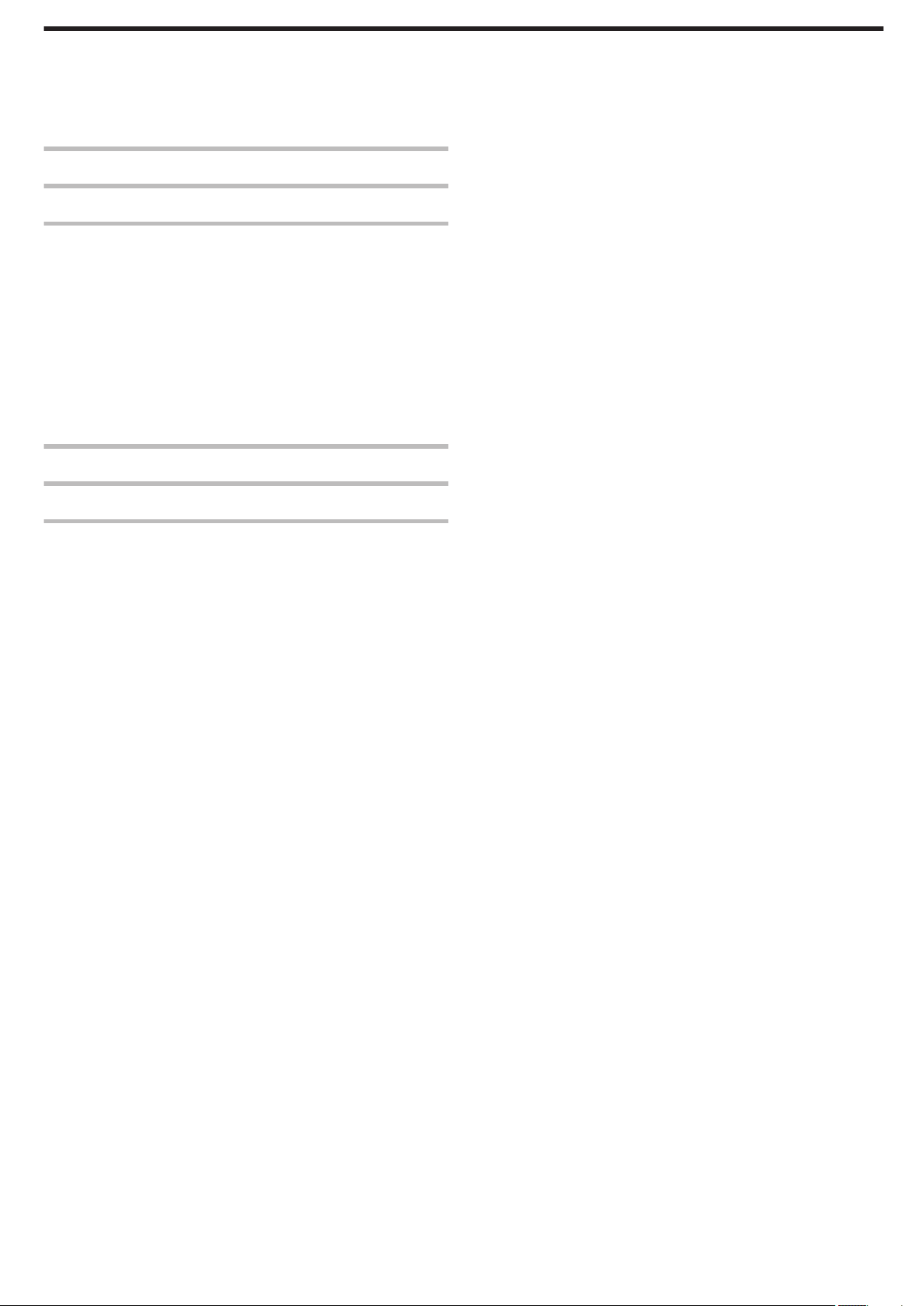
Menú EDITAR (imágenes fijas) ........................................... 141
INSTALACIÓN (vídeo/imágenes fijas)
CONFIG. DE CONEXIÓN (vídeo/imágenes fijas) ................ 145
MENÚ DE CONEXIÓN USB ................................................ 146
................................. 142
Nombres de las piezas .............................................. 147
Indicaciones en el monitor LCD ............................... 150
Soluciones a problemas ........................................... 153
Cuando la unidad no funciona en forma correcta ................ 153
Carga
................................................................................... 153
Fuente de alimentación eléctrica ......................................... 154
Grabación ............................................................................ 154
Tarjeta SD ........................................................................... 155
Reproducción ...................................................................... 155
Edición/Copia ...................................................................... 156
Computadora ....................................................................... 156
Pantalla/Imagen ................................................................... 157
Otros problemas .................................................................. 157
¿Mensaje de error? ............................................................. 158
Mantenimiento ............................................................ 160
Especificaciones ........................................................ 161
Marcas comerciales ................................................... 163
3
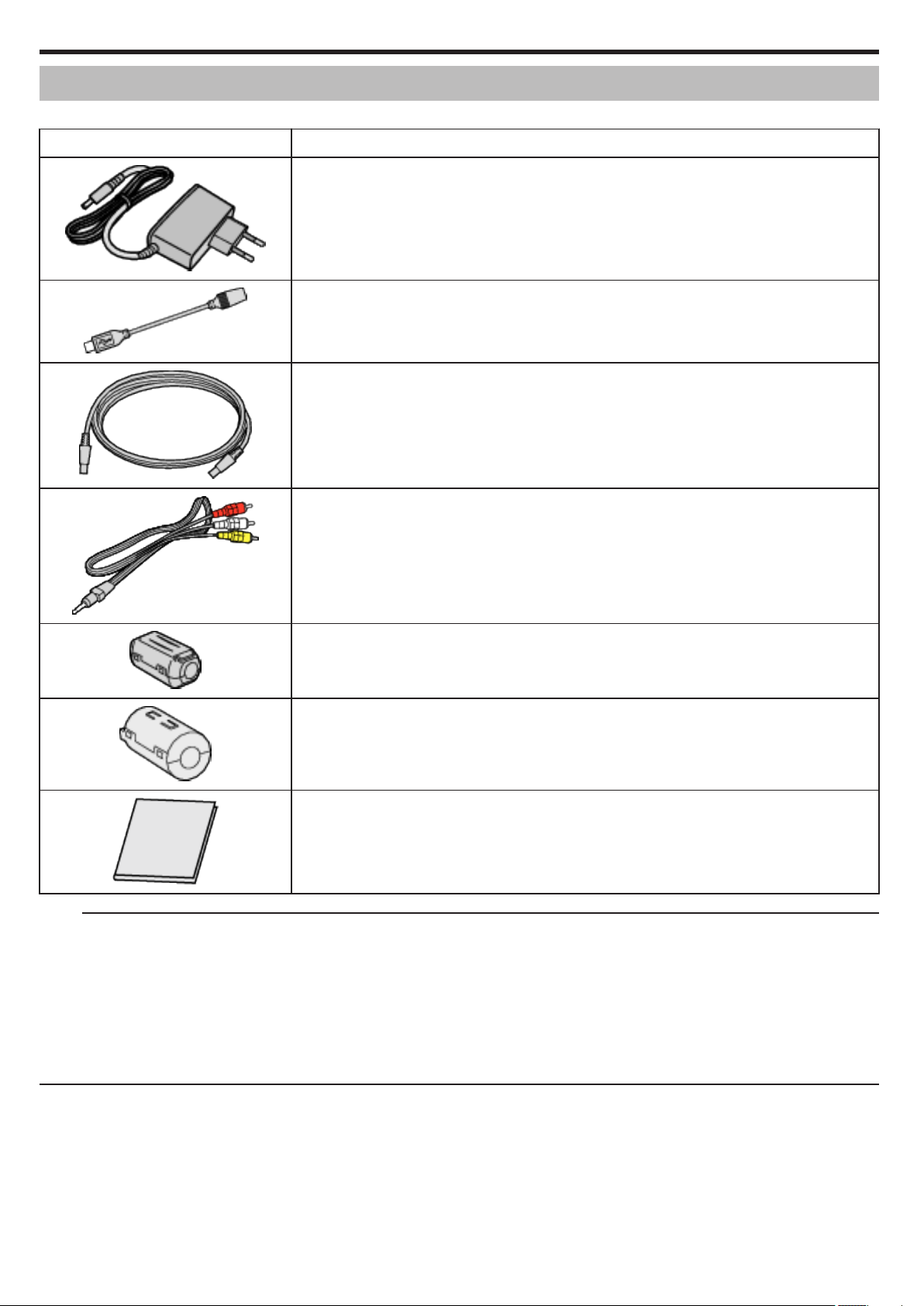
Introducción
Verificar los accesorios
Si faltara algún accesorio o si los accesorios son defectuosos, consulte al distribuidor JVC o al centro de servicios JVC más cercano.
Ilustración Descripción
Adaptador de CA
AC-V10E
0
Carga esta unidad. Fije el cable del adaptador de carga en el extremo del cable.
También se puede utilizar cuando se realizan grabaciones o reproducciones de vídeos en interiores.
.
Cable del adaptador de carga
QAM1580-001
0
Fíjelo al extremo del cable del adaptador de CA y conéctelo al conector USB de esta unidad para su
.
.
carga.
Cable USB
(Tipo A - Tipo B Micro)
0
Conecta esta unidad a una computadora.
Cable de AV
E3A-0085-00
0
Conecta esta unidad a un televisor para reproducir las imágenes grabadas en el televisor.
0
Consulte con su distribuidor de JVC o con el centro de servicios JVC más cercano cuando compre un
nuevo cable AV.
.
Filtro central pequeño (para el adaptador de CA)
.
Filtro central grande (cable AV)
.
Guía básica del usuario
0
Léala y guárdela en un sitio seguro para tenerla disponible cada vez que sea necesario.
.
Nota :
0
El software suministrado (software de la aplicación) está integrado en esta unidad.
“Verificar los requisitos del sistema (Lineamiento)” (A p. 74)
0
El filtro central grande se debe utilizar con un cable AV. No lo utilice con ningún otro cable que no sea el cable AV.
El filtro central pequeño se debe utilizar con el adaptador de CA. No lo utilice con nada distinto al adaptador de CA.
“Instalación del filtro central” (A p. 9)
0
Las tarjetas SD se venden por separado.
“Tipos de tarjetas SD utilizables” (A p. 10)
0
Cuando utilice el adaptador de CA en el extranjero, prepare un enchufe conversor disponible comercialmente para el país o la región que visitará.
“Cargar la batería en el extranjero” (A p. 20
)
4
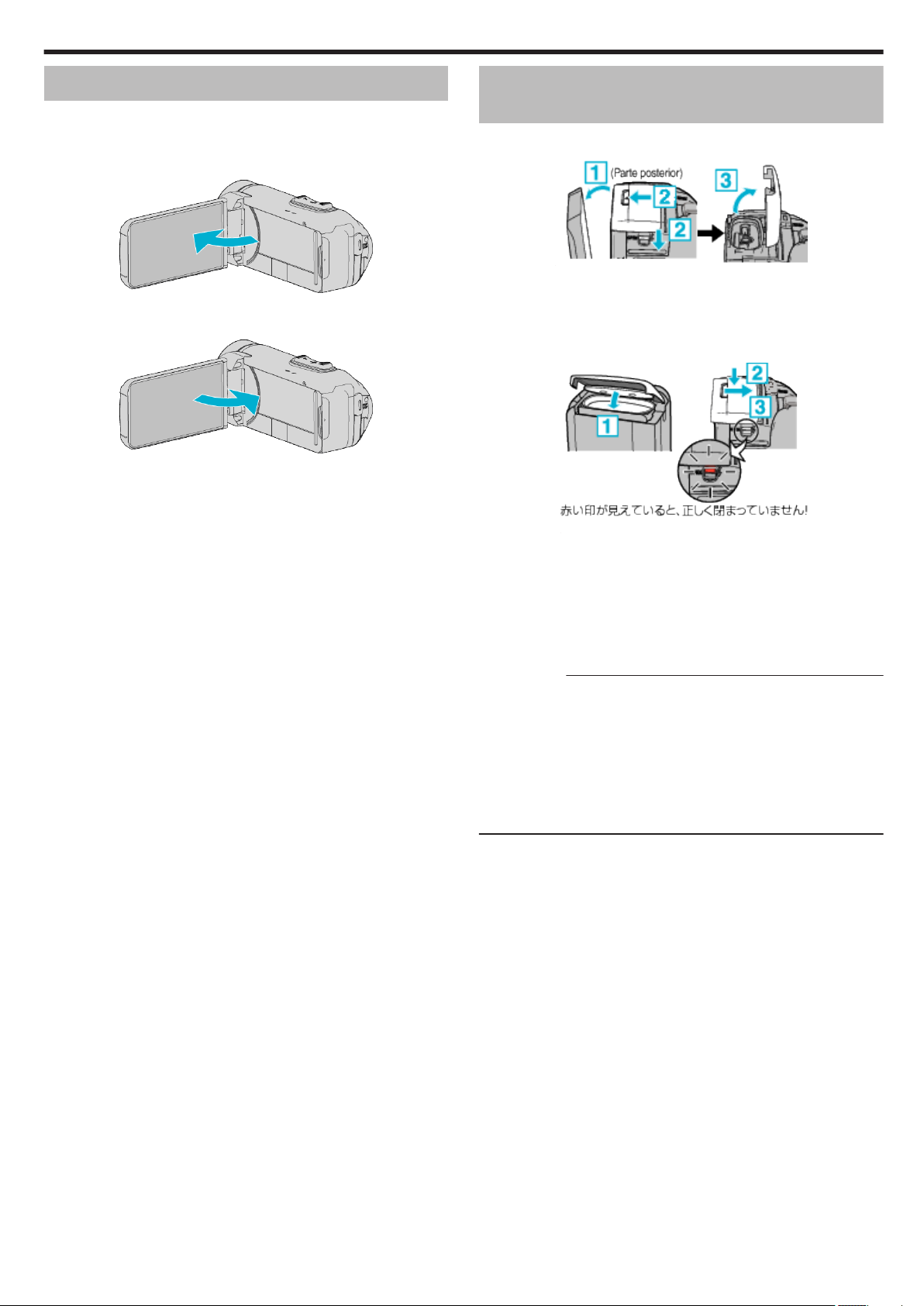
Introducción
Activación de la unidad
Abra el monitor LCD para encender la unidad.
Para apagar la alimentación, cierre el monitor LCD.
o
Para activar la alimentación
Abra el monitor LCD.
.
o
Para desactivar la alimentación
Cierre el monitor LCD.
La lámpara POWER/ACCESS se apaga y se desactiva la alimentación.
“Lámpara POWER/ACCESS (alimentación/acceso)” (A p. 148
.
)
Abra la tapa de terminales (tapa de la tarjeta SD)
o
Para abrir
.
A
Abra el monitor LCD.
B
Deslice hacia abajo el bloqueo de la tapa y deslice la tapa hacia un
lado.
C
Levante la tapa lentamente.
o
Para cerrar
Deje el monitor LCD abierto primero.
A
Gire
impermeable gris encaja en la abertura en los terminales.
B
Presione toda la tapa contra la videocámara con igual fuerza y coloque
firmemente la tapa por completo.
C
Deslice la tapa en su lugar hasta que se oiga un clic.
La tapa no está bien cerrada si la marca roja en el bloqueo de la tapa es
visible.
Precaución :
0
Asegúrese de que la tapa de terminales y el sello a prueba de agua gris
no estén dañados y que no haya materiales extraños (cabellos, pelusilla,
arena o polvo) adheridos a la tapa.
0
Deje de usar la unidad bajo el agua si existen daños en la tapa, etc., y
póngase en contacto con su distribuidor JVC o con el servicio técnico JVC
más cercano.
0
No aplique un exceso de fuerza al abrir/cerrar la tapa de terminales.
0
Lea “Precauciones sobre el uso submarino” (A p. 7) antes de utilizar
la cámara bajo el agua o en lugares expuestos a gotas de agua.
.
hacia abajo la tapa lentamente mientras se asegura de que la junta
5
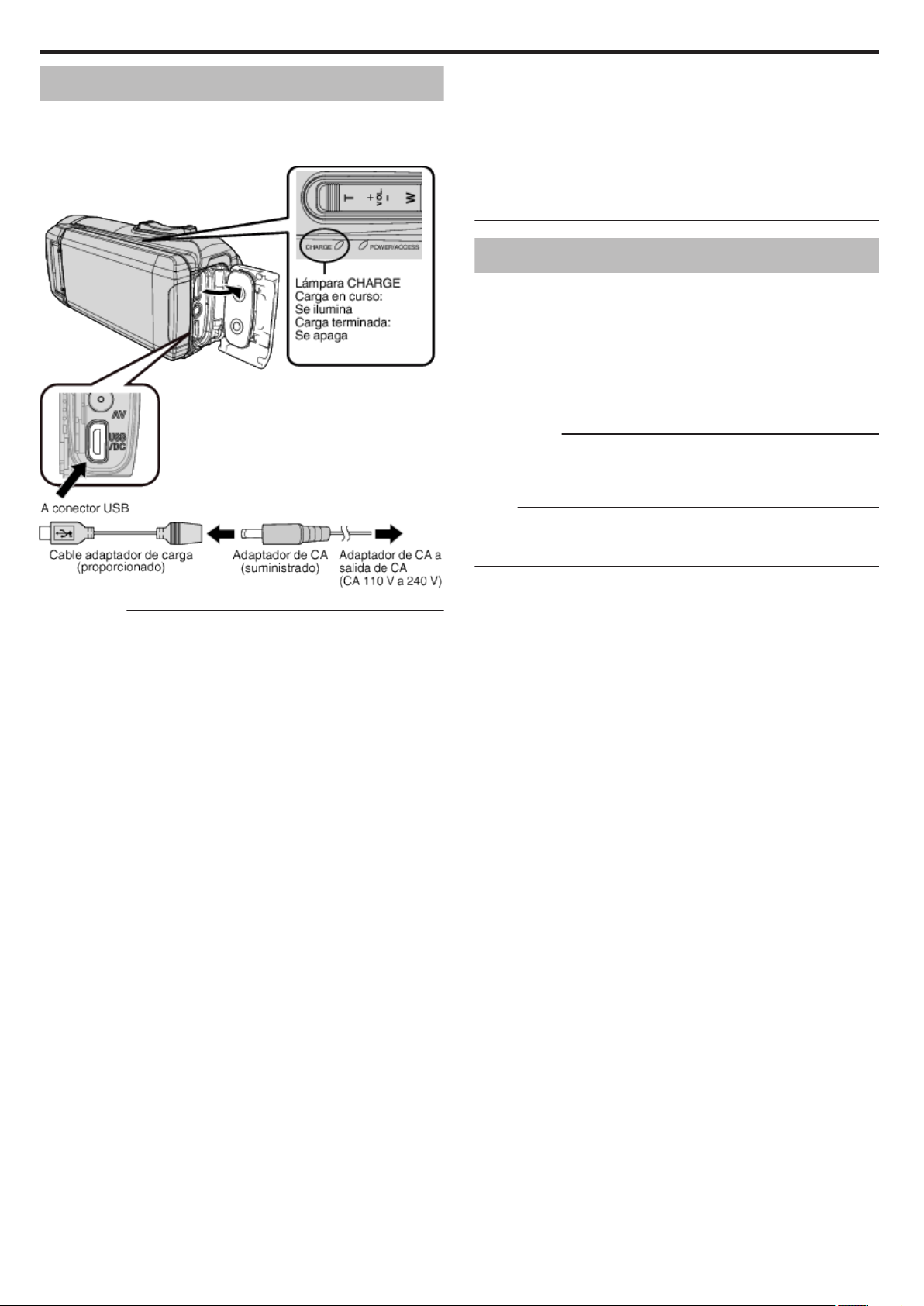
Introducción
Carga
Esta unidad está equipada con una batería integrada.
Abra la tapa del conector y conecte el adaptador de CA para la carga, tal y
como se muestra en la figura.
.
Precaución :
0
0
0
ciertas especificaciones para un dispositivo USB recargable. Para
Existen
la carga, utilice un dispositivo que tenga un voltaje de salida de 5 V/1 A o
más.
Dependiendo de las especificaciones de su dispositivo de carga y del
grosor y de la longitud del cable USB utilizado para conectar esta unidad,
los tiempos de carga podrían ser superiores a lo normal, o no cargar.
No nos hacemos responsables por los fallos causados debido al uso de
un dispositivo no estándar o un dispositivo de mala calidad.
Puesta a cero de esta unidad
Si se produce un fallo de funcionamiento en esta unidad, reinicie la unidad
del siguiente modo.
(El restablecimiento de la unidad no borrará los datos grabados).
1
Abra la tapa del terminal.
0
Retire el cable de alimentación y todos los cables de conexión.
2
Para apagar esta unidad, cierre el monitor LCD.
3
Pulse suavemente el botón Reinicio utilizando un objeto puntiagudo.
Precaución :
0
Pulse suavemente el botón Reinicio solamente una vez.
0
No utilice objetos puntiagudos afilados. Podría dañar la unidad o causar
descargas eléctricas.
Nota :
0
Si el mal funcionamiento continúa incluso después de pulsar el botón
Reinicio, póngase en contacto con el centro de servicios JVC más
cercano.
Precaución :
0
La batería incorporada no está cargada en el momento de la compra.
0
el momento de la compra o en caso de que la batería no sea utilizada
En
durante un largo período de tiempo, el tiempo de carga necesario será
mayor al usual. La cámara no se enciende si la carga restante de la batería
es baja. En ese caso, cargue la batería durante más de 40 minutos antes
de encender la alimentación.
0
Tiempo de carga: Aprox. 6 h 10 m (cargando a 25 ℃)
0
La batería no puede ser cargada en un rango de temperatura ambiente
que no se encuentre entre 10 °C y 35 °C. La lámpara CHARGE no se
ilumina cuando la batería no se está cargando. Si la temperatura aumenta
o disminuye durante la carga, la lámpara CHARGE parpadeará
lentamente y la carga se detendrá. En ese caso, retire el adaptador de
CA, pulse el botón Reinicio y espere hasta que la temperatura ambiente
se encuentre dentro del rango indicado anteriormente antes de cargarla
nuevamente.
0
Puede grabar o reproducir vídeos durante la carga. (Sin embargo, el
tiempo de carga será mayor al usual. Además, la carga restante de la
batería puede disminuir dependiendo de las condiciones). Si la
temperatura interna sube mientras usa la unidad, detenga la carga
temporalmente. (La lámpara CHARGE se apaga).
0
Si se producen fallos (por ejemplo, sobretensión), la carga se detendrá.
En estos casos, la lámpara CHARGE parpadea rápidamente como aviso.
0
Durante la carga, el icono P de la pantalla cambia a O para indicar que
la carga está en curso. (cuando se usa el adaptador de CA suministrado)
0
Cuando el tiempo de grabación se vuelve extremadamente corto incluso
cuando la batería está completamente cargada, la batería debe ser
reemplazada. Para obtener detalles sobre el reemplazo de la batería
incorporada (sujeto a una tarifa), consulte al distribuidor JVC o al centro
de servicios JVC más cercano.
6

Introducción
Tetra-protección
Esta unidad está equipada con características a prueba de agua, a prueba
de polvo, resistente a las caídas y a prueba de congelación.
.
Impermeable:
Equivalente a la
.
.
publicación del
estándar IEC 529 IPX8
e IPX6 (30 minutos a
profundidades de
hasta 5 m)
Resistente a las
caídas:
Esta cámara ha
superado las pruebas
internas de la
compañía en
conformidad con el
método MILSTD-810F; 516.5
Golpes: Caída contra
madera
contrachapada de 3 cm
de grosor desde una
altura de 1,5 m
.
.
A prueba de polvo:
Equivalente a la
publicación del
estándar IEC 529
IP5X
A prueba de
congelación:
Temperatura de
funcionamiento
permisible:
+40 °C
Nota: Las
temperaturas entre
−10 °C y 0 °C reducen
temporalmente el
rendimiento de la
batería,
disminuyendo el
tiempo de grabación
disponible.
−10 °C a
Antes del uso bajo el agua o a bajas temperaturas
“Precauciones sobre el uso submarino” (A p. 7)
“Mantenimiento después del uso” (A p. 8)
“Precauciones sobre el uso a bajas temperaturas” (A p. 8)
“Precauciones sobre el uso a bajas temperaturas” (A p. 8)
Precauciones sobre el uso submarino
Tenga en cuenta lo siguiente cuando use esta unidad bajo o cerca del agua.
0
Asegúrese de que la tapa esté firmemente cerrada.
“Abra la tapa de terminales (tapa de la tarjeta SD)” (A p.
0
Asegúrese de que la tapa de terminales y el sello a prueba de agua gris
no estén dañados y que no haya materiales extraños (cabellos, pelusilla,
arena o polvo) adheridos a la tapa.
0
Deje de usar la unidad bajo el agua si existen daños en la tapa, etc., y
póngase en contacto con su distribuidor JVC o con el servicio técnico
más cercano.
0
Utilice a profundidades de hasta 5 m durante un máximo de 30 minutos.
5)
Precaución :
0
hay ninguna garantía de que no se producirán daños cuando la unidad
No
se utilice dentro de los límites mencionados anteriormente.
Los rasguños y las abolladuras causados por el impacto de la unidad al
caer contra el suelo u otros cambios de apariencia no están incluidos en
la garantía.
0
Las averías causadas por una manipulación inadecuada no están
cubiertas por la garantía.
0
Antes de utilizar el producto en el agua, asegúrese de leer y comprender
la “Antes del uso bajo el agua o a bajas temperaturas” (A p. 7) .
0
Cierre la tapa del terminal firmemente hasta que haga clic y confirme que
el símbolo rojo se apaga completamente.
0
Asegúrese de que no haya ningún daño ni materia extraña adherida a la
empaquetadura en el interior de la tapa.
0
Utilice a profundidades de hasta 5 m durante un máximo de 30 minutos.
0
No se garantiza el rendimiento de impermeabilidad del producto si la
videocámara es sometida a impactos, por ejemplo caídas.
0
No salte al agua ni se sumerja sosteniendo la videocámara.
0
No use la videocámara en flujos de agua fuertes, como en rápidos o bajo
cascadas. La fuerte presión del agua puede afectar el funcionamiento a
prueba de agua.
0
No sumerja la unidad en aguas termales ni agua caliente por encima de
los 40 °C.
.
0
No
abra/cierre la tapa ni introduzca/extraiga tarjetas SD ni cables durante
el uso bajo el agua o en la playa, o si sus manos contienen gotas de agua
o arena. De lo contrario, podría penetrar agua en la cámara o causar un
funcionamiento incorrecto.
0
No someta la cámara a altas presiones ni vibraciones causadas por
cambios de corriente, cascadas o al saltar al agua.
0
No se garantiza la impermeabilidad si la cámara se cae o es sometida a
impactos. Si la cámara se ha sometido a impactos, póngase en contacto
con el servicio técnico más cercano.
0
Durante la grabación bajo el agua, podría captarse el ruido generado en
el interior de la cámara (sonidos del zoom, etc.). Esto no debe
considerarse un mal funcionamiento.
0
No sumerja la unidad en aguas termales ni agua caliente por encima de
los 40 °C. De lo contrario, el rendimiento de la impermeabilidad se
deteriorará.
0
Mantenga la unidad alejada de manos con cremas o aceites solares. De
lo contrario, puede provocar decoloración o deterioro del material.
0
Esta unidad se hunde en el agua. Apriete firmemente la correa de mano
para evitar perder la cámara bajo el agua.
0
Los accesorios no son resistentes al agua.
0
La función Wi-Fi no está disponible bajo el agua.
7
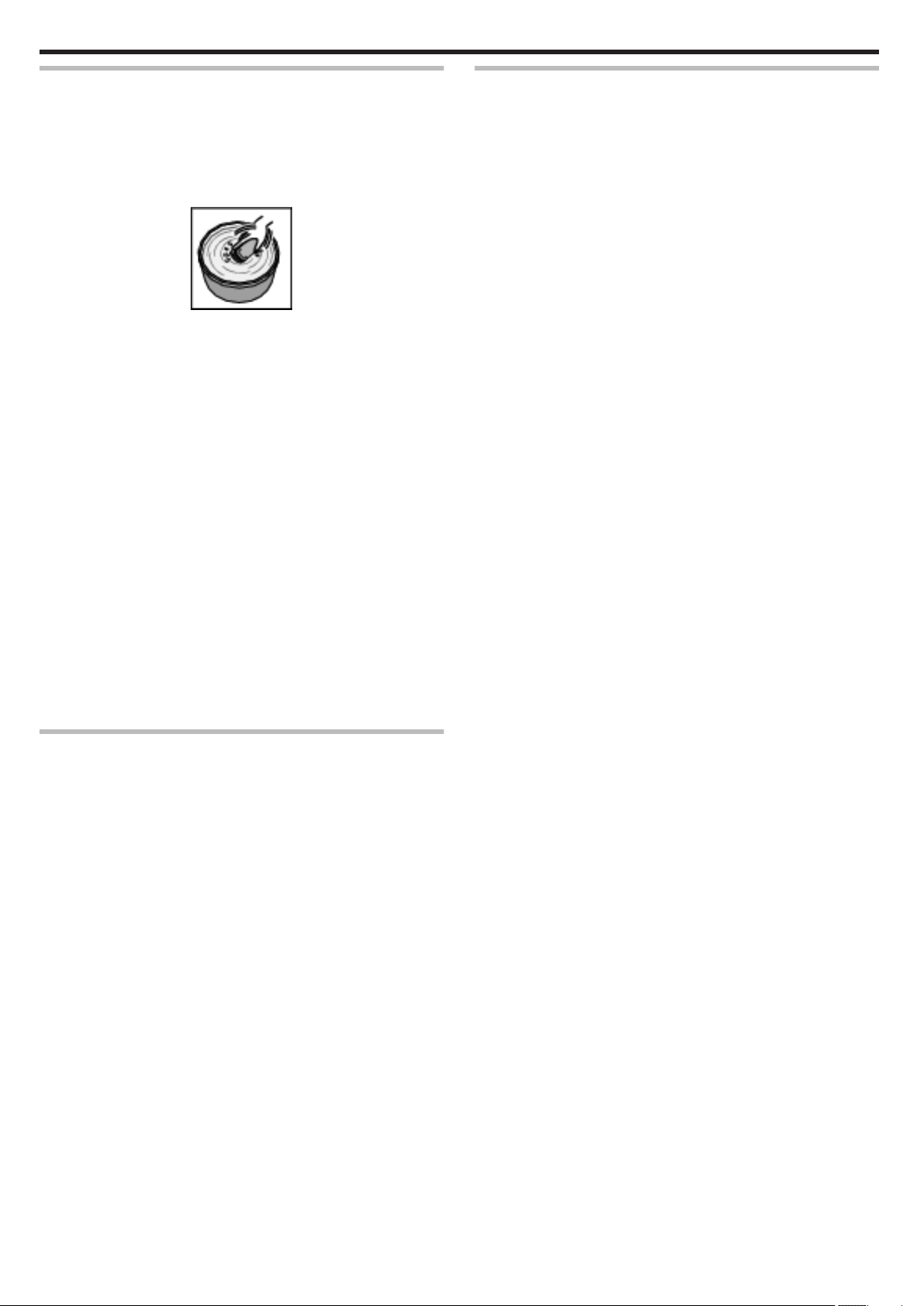
Introducción
Mantenimiento después del uso
Después de su uso bajo el agua o en lugares con mucho polvo, aclare la
cámara inmediatamente con agua y séquela completamente.
1
Asegúrese de que la tapa del terminal esté cerrada.
2
Aclare con agua limpia.
Sumerja
sumergir la cámara por completo y límpiela con cuidado.
0
0
3
Seque la cámara.
Seque completamente la cámara con un paño suave y seco y déjela
secar en un lugar sombreado y bien ventilado.
0
0
deja la cámara sumergida en agua salada o permite que gotas de agua
* Si
salada permanezcan en la cámara, podría causar corrosión, decoloración
o el deterioro del rendimiento impermeable.
* Si limpia o seca la cámara con partículas de arena adheridas, podría
causar arañazos en la cámara.
* No lave la unidad con productos químicos, jabón, detergentes neutros ni
alcohol.
* No seque la cámara con secadores para el pelo ni otras fuentes de calor.
Esto podría afectar negativamente a su rendimiento impermeable.
la cámara en un recipiente lleno de suficiente agua como para
.
Después de utilizar la cámara en la playa o junto al mar, sumerja la
cámara en agua limpia durante aproximadamente 10 minutos para
retirar la sal, cambie el agua y aclare la cámara.
Abra y cierre la pantalla LCD, y utilice los botones u operaciones de
zoom para retirar los restos de arena o polvo del espacio.
Coloque la cámara con el objetivo apuntando hacia abajo mientras
se cierra el monitor LCD, y déjela durante aproximadamente 10
minutos. (Al hacerlo, el micrófono y parte del LCD se secarán
fácilmente). Coloque la cámara en posición vertical sobre un paño
seco. Cuando la cámara se haya secado completamente, cierre la
tapa de terminales.
Limpie cualquier materia extraña o gotas de agua del interior de la
tapa.
Otras precauciones
0
No deje la cámara a bajas temperaturas en climas fríos o a altas
temperaturas superiores a los 40 °C (como por ejemplo bajo contacto
con la luz solar, en el interior de un vehículo durante un día caluroso
directo
o cerca de un calefactor). Esto causará el deterioro del rendimiento
impermeable.
0
Las averías causadas por una manipulación inadecuada no están
cubiertas por la garantía.
0
No nos hacemos responsables por las pérdidas de datos causadas por
la penetración de agua en el interior de la cámara. Considérese advertido.
0
Se recomienda sustituir el embalaje a prueba de agua una vez al año para
mantener el rendimiento impermeable. Consulte con su servicio técnico
más cercano. (Sujeto a cargos)
Precauciones sobre el uso a bajas temperaturas
0
El rendimiento de la batería se reducirá temporalmente cuando la
temperatura sea de -10 °C a 0 °C; lo cual causará que el tiempo de
grabación restante disminuya.
0
podrá realizar la carga cuando la temperatura ambiente sea inferior a
No
10 °C.
0
Si enciende la cámara estando aún fría, podría deteriorar el rendimiento
del monitor LCD. Podrían producirse problemas tales como el
oscurecimiento temporal de la pantalla o la aparición de imágenes
residuales.
0
Si se adhieren gotas de agua o nieve a la cámara en entornos a
temperaturas bajo cero, podría formarse hielo entre los espacios de los
botones, el altavoz o el micrófono. Ello dificultará el accionamiento de los
botones y disminuirá el nivel del volumen.
0
El contacto directo con las partes metálicas expuestas a bajas
temperaturas podría causar que la piel se quede adherida a dichas partes
metálicas, causando lesiones del tipo congelamiento. No las toque con
las manos descubiertas.
8
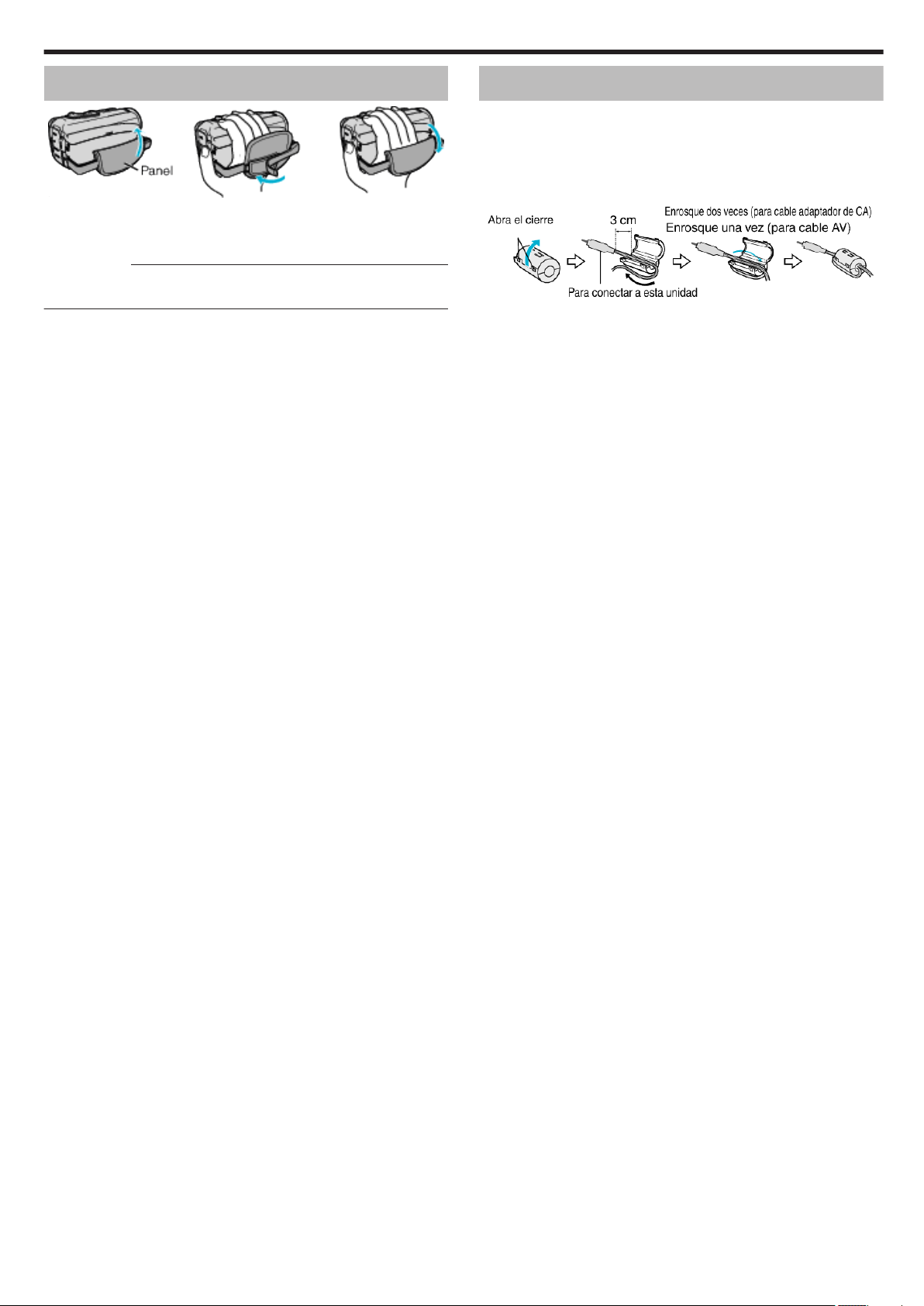
Introducción
Ajuste de la correa de mano
.
A
Abra el panel
B
Regule la longitud de la correa
C
Cierre el panel
Precaución :
0
Asegúrese de ajustar la correa de mano correctamente.
Si la correa está suelta, esta unidad se puede caer y dañarse.
Instalación del filtro central
el filtro central al cable del adaptador de CA y al cable AV (conectado
Acoplar
a esta unidad en el extremo) puede reducir la interferencia generada cuando
esta unidad está conectada a un dispositivo externo.
0
Utilice el filtro central pequeño para el cable de alimentación y el filtro
central grande para el cable de AV.
0
No acople el filtro central al cable adaptador suministrado.
.
9
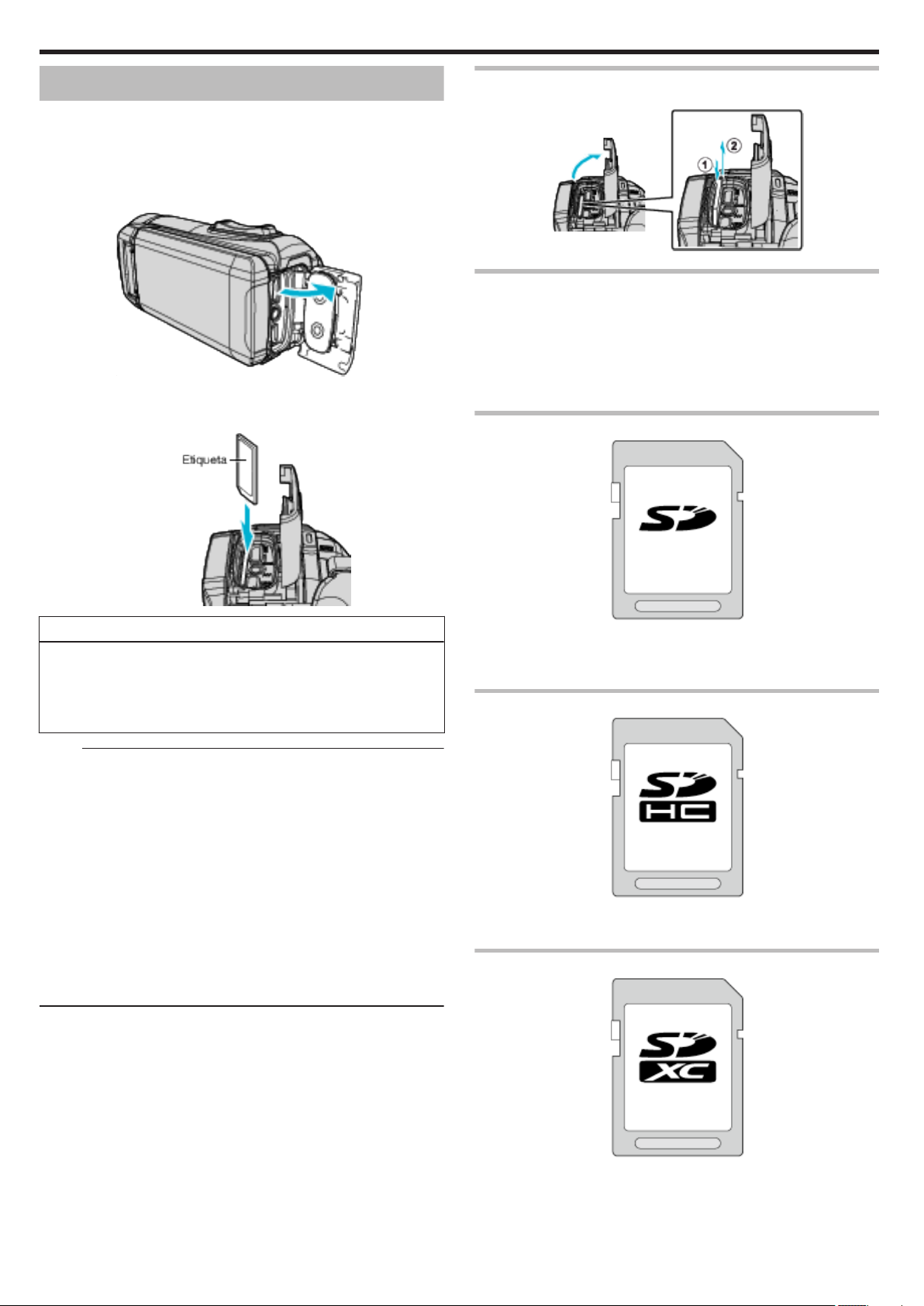
Introducción
Insertar una tarjeta SD
Si se introduce una tarjeta SD comercialmente disponible, se pueden
realizar grabaciones en la tarjeta sin que haya que detener el proceso
cuando se agota el tiempo de grabación restante en la memoria integrada.
“Tipos de tarjetas SD utilizables” (A p. 10)
“Tiempo estimado de grabación de vídeo” (A p. 50)
1
Abra la tapa del terminal.
.
2
Para apagar esta unidad, cierre el monitor LCD.
3
Introduzca una tarjeta SD.
Extracción de la tarjeta
Presione la tarjeta SD hacia adentro y luego retírela hacia arriba.
.
Tipos de tarjetas SD utilizables
Las siguientes tarjetas SD se pueden utilizar en esta unidad.
Se confirman las operaciones de las tarjetas SD de los siguientes
fabricantes.
0
Panasonic
0
TOSHIBA
0
SanDisk
Tarjeta SD
.
Advertencia
0
Asegúrese de no introducir la tarjeta SD en la dirección equivocada.
Es posible que dañe la unidad y la tarjeta SD.
0
Antes de introducir o extraer la tarjeta SD, cierre el monitor LCD para
asegurarse de que la lámpara POWER/ACCESS se apaga.
0
No toque el área de contacto metálica cuando introduzca la tarjeta SD.
Nota :
0
Si “GRABACIÓN CONTINUA” se ajusta en “ON”, se pueden realizar
grabaciones
se agota el tiempo de grabación restante en la memoria integrada.
“ GRABACIÓN CONTINUA ” (A p. 133)
0
Tanto los vídeos como las imágenes fijas pueden grabarse en la misma
tarjeta SD. Se recomienda confirmar la operación de vídeo de la tarjeta
SD antes de utilizarla.
0
Para grabar en una tarjeta SD, es necesario ajustar los medios de
grabación a “TARJETA SD”.
“ SOPORTE GRAB. VÍDEO ” (A p. 143)
“ SOPORTE GRAB. FOTO ” (A p. 144)
0
Para usar una nueva tarjeta SD o una tarjeta SD utilizada en otros
dispositivos, es necesario formatear (inicializar) la tarjeta SD usando
“FORMATEAR TARJETA SD” en el menú “INSTALACIÓN”.
“ FORMATEAR TARJETA SD ” (A p. 144)
en la tarjeta SD sin que haya que detener el proceso cuando
.
0
Esta unidad es compatible con tarjetas SD de 256 MB a 2 GB.
0
Utilice una tarjeta SD compatible clase 4 o superior (2 GB) para la
grabación de vídeo.
Tarjeta SDHC
.
0
Utilice una tarjeta SDHC compatible clase 4 o superior (4 GB a 32 GB)
para la grabación de vídeo.
Tarjeta SDXC
10
.
0
Utilice una tarjeta SDXC compatible Clase 4 o superior (Máx. 128 GB)
para la grabación de vídeo.
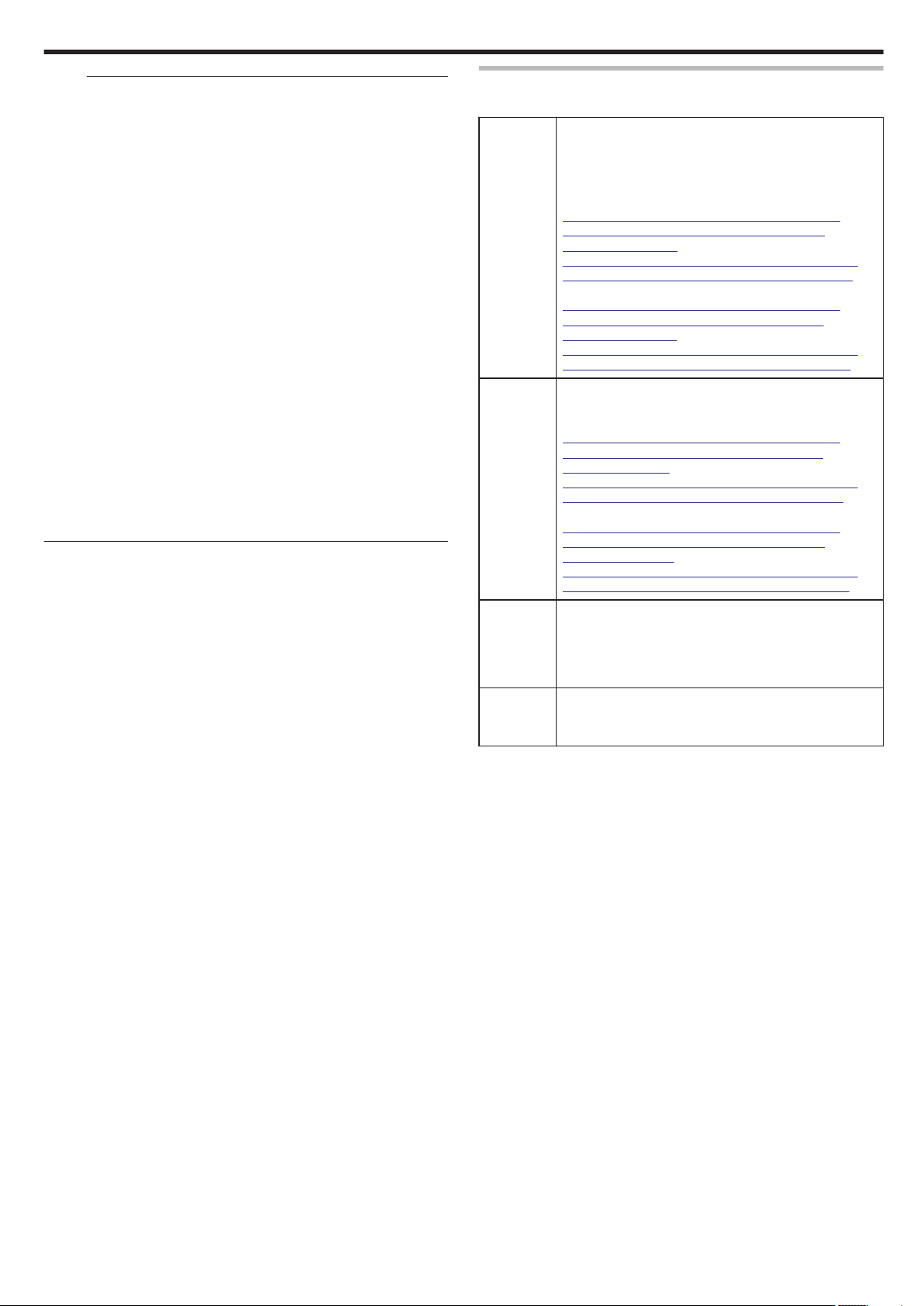
Introducción
Nota :
0
uso de otras tarjetas SD (incluyendo las tarjetas SDHC/SDXC) que no
El
sean las indicadas anteriormente puede provocar una falla en la
grabación o la pérdida de datos.
0
No se garantiza que esta unidad funcione con todas las tarjetas SD.
Algunas tarjetas SD podrían no funcionar debido a cambios de
especificación, etc.
0
No utilice una tarjeta miniSD ni microSD (incluso si la tarjeta se inserta en
un adaptador). Podría causar un funcionamiento incorrecto.
0
Para grabar vídeos con “CALIDAD DE VÍDEO” configurado en “UXP”, se
recomienda usar tarjetas SDHC/SDXC compatibles con Clase 6 o
superior.
0
Para seleccionar “50p” en “SELECCIÓN FORMATO”, utilice una tarjeta
compatible con SDHC/SDXC Clase 6 o superior.
0
La clase 4 y la clase 6 cuentan con la garantía de tener una velocidad de
transferencia mínima de 4 MB por segundo y 6 MB por segundo
respectivamente durante la lectura o escritura de datos.
0
También puede utilizar una tarjeta SDHC/SDXC compatible con Clase 10.
0
Tanto los vídeos como las imágenes fijas pueden grabarse en la misma
tarjeta SD. Se recomienda confirmar la operación de vídeo de la tarjeta
SD antes de utilizarla.
0
Para proteger los datos, no toque las terminales de la tarjeta SD.
0
Las tarjetas UHS-I SDHC/SDXC pueden utilizarse de la misma manera
que las tarjetas estándar SDHC/SDXC.
La tarjeta UHS Speed Class no es compatible.
0
Las tarjetas SD usadas para la grabación y/o edición en otros dispositivos
podrían no reproducirse ni editarse en esta unidad.
0
Las tarjetas SD utilizadas para la grabación en esta unidad podrían no
poder ser utilizadas para la reproducción y/o edición en otros dispositivos.
Cuando su computadora no puede reconocer la tarjeta SDXC.
Confirme y actualice el sistema operativo de su computadora.
Windows
Vista
Windows7Descargue e instale el programa de actualización
0
Asegúrese de que la versión del sistema operativo sea
SP1 o superior.
0
Descargue e instale el programa de actualización
(KB975823) desde el siguiente URL.
Versión 32 bit
http://www.microsoft.com/downloads/details.aspx?
displaylang=ja&FamilyID=2d1abe01-0942-4f8aabb2-2ad529de00a1
http://www.microsoft.com/downloads/en/details.aspx?
FamilyID=2d1abe01-0942-4f8a-abb2-2ad529de00a1
Versión 64 bit
http://www.microsoft.com/downloads/details.aspx?
displaylang=ja&FamilyID=7d54c53f-017c-4ea5ae08-34c3452ba315
http://www.microsoft.com/downloads/en/details.aspx?
FamilyID=7d54c53f-017c-4ea5-ae08-34c3452ba315
(KB976422) desde el siguiente URL.
Versión 32 bit
http://www.microsoft.com/downloads/details.aspx?
displaylang=ja&FamilyID=3ee91fc2-a9bc-4ee1aca3-2a9aff5915ea
http://www.microsoft.com/downloads/en/details.aspx?
FamilyID=3ee91fc2-a9bc-4ee1-aca3-2a9aff5915ea
Versión 64 bit
http://www.microsoft.com/downloads/details.aspx?
displaylang=ja&FamilyID=73f766dd-7127-4445b860-47084587155f
http://www.microsoft.com/downloads/en/details.aspx?
FamilyID=73f766dd-7127-4445-b860-47084587155f
Mac OS X
Tiger /
10,4
Mac OS X
10,5
Leopard
Mac OS X
10,6 Snow
Leopard
No compatible.
Actualice la versión del sistema operativo a 10.6.5 o
superior.
11
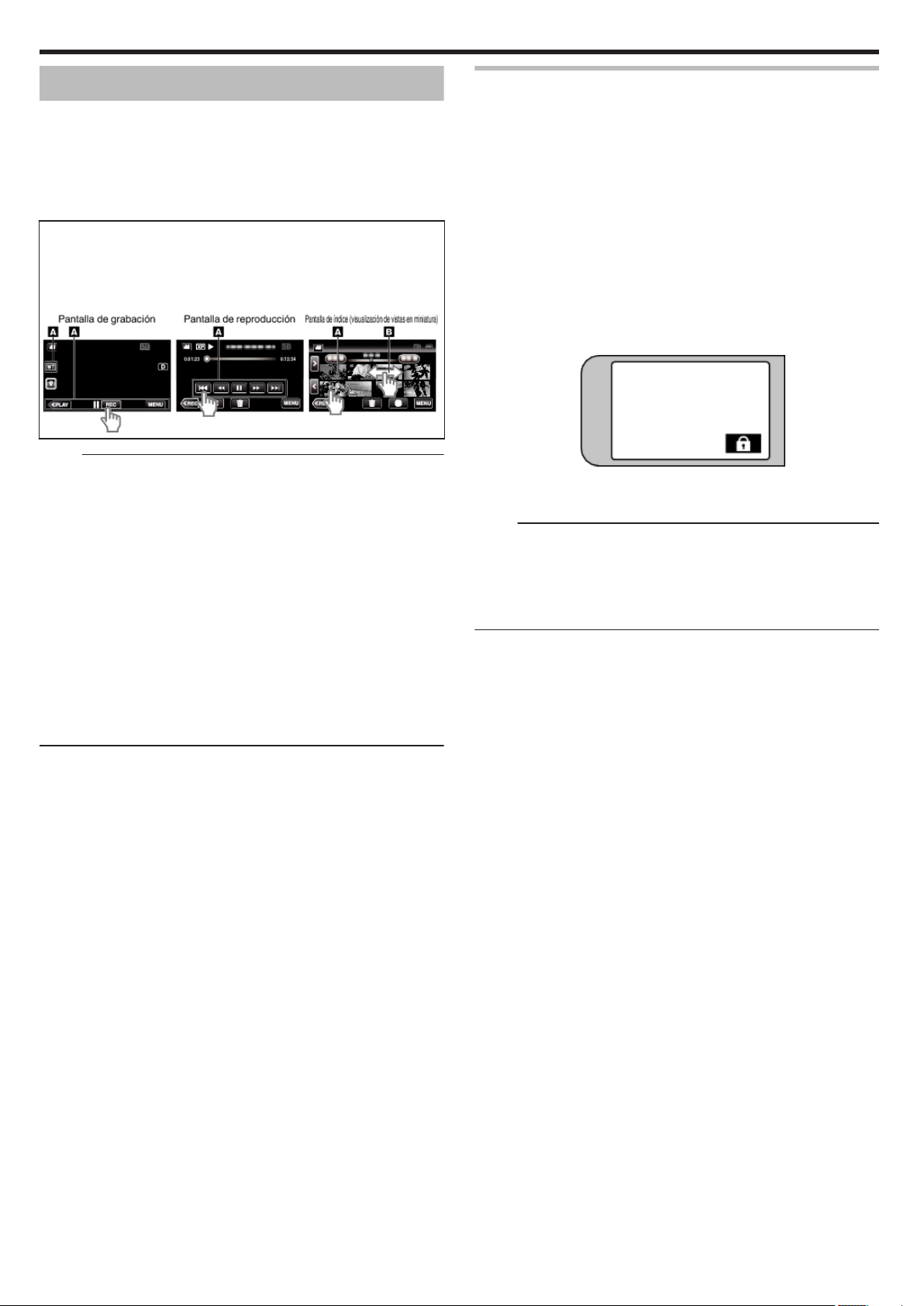
Introducción
Utilizar la pantalla táctil
monitor LCD de esta unidad es una pantalla táctil que permite realizar las
El
operaciones tocando la pantalla.
Los botones de funcionamiento de los íconos, las vistas en miniatura y las
opciones de menú aparecen en la pantalla táctil según el modo que se esté
utilizando.
0
Existen dos maneras de operar la pantalla táctil: “pulsar” y “arrastrar”. A
continuación encontrará algunos ejemplos.
A Pulse el botón (ícono) o la vista en miniatura (archivo) que aparece en
la pantalla táctil para realizar la selección.
Arrastre las vistas en miniatura en la pantalla táctil para buscar el archivo
B
deseado.
Nota :
0
La pantalla táctil de esta unidad es sensible a la presión. Cuando la
pantalla táctil no responda en forma correcta, aplique apenas un poco
más de fuerza con la punta de los dedos.
0
Pulse los botones (íconos) en la pantalla táctil con precisión. Es posible
que los botones no respondan si no se los pulsa en el área correcta.
0
No presione ni friccione con demasiada fuerza.
0
No opere la pantalla táctil utilizando un objeto de punta filosa.
0
Presionar en dos o más lugares al mismo tiempo puede causar mal
funcionamiento.
0
Realice un “AJUSTE PANT. TÁCTIL” si el área de reacción de la pantalla
no se encuentra alineada con el área de pulsación. (Realice el ajuste
pulsando ligeramente con el margen de una tarjeta SD, etc. No presione
con un objeto de punta filosa ni presione con fuerza.)
“Ajustar el panel táctil” (A p. 13)
0
No puede utilizar la pantalla táctil bajo el agua. Bloquee la pantalla para
evitar errores de funcionamiento.
“Disparos bajo el agua” (A p. 35)
.
Bloqueo de la pantalla (al disparar bajo el agua)
Bloquee la pantalla antes de usar esta unidad bajo el agua para evitar errores
de funcionamiento en la pantalla táctil.
0
Una vez bloqueada la pantalla, las operaciones en la pantalla táctil se
deshabilitan.
0
botón START/STOP (grabación) y la palanca del zoom pueden usarse
El
mientras la pantalla está bloqueada.
0
Se puede ajustar para los modos vídeo e imagen fija.
0
Si “BLOQUEO DE PANTALLA” ha sido ajustado, la unidad tardará más
para desactivarse tras cerrar el monitor LCS.
o
Configuración del “BLOQUEO DE PANTALLA”
A
Asegúrese de que la unidad esté en el modo de grabación.
B
Pulse “MENU”.
C
Pulse “CONFIG. DE GRABACIÓN”.
D
Pulse “BLOQUEO DE PANTALLA”.
0
El botón L aparece en la pantalla.
.
o
Para cancelar “BLOQUEO DE PANTALLA”
Toque el botón L.
Nota :
0
Una
vez “BLOQUEO DE PANTALLA” es ajustado, únicamente se puede
accionar el botón L en la pantalla táctil.
0
“BLOQUEO DE PANTALLA” no puede ajustarse en los siguientes casos:
- durante la grabación
- cuando “GRAB. POR INTERVALOS” o “GRABACIÓN FECHA/HORA”
han sido ajustados
12
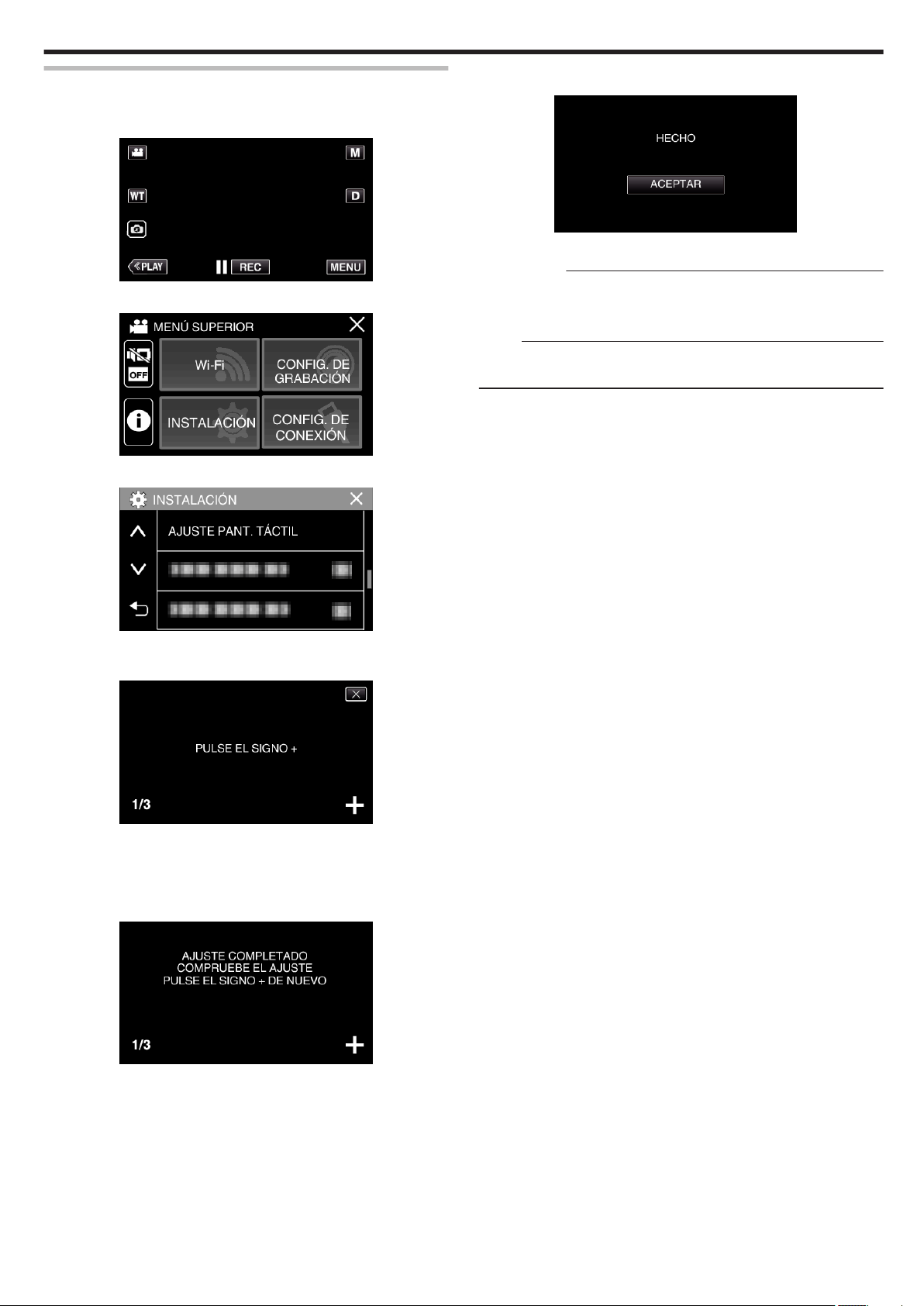
Introducción
Ajustar el panel táctil
Ajusta la posición de respuesta de los botones en la pantalla táctil.
1
Pulse “MENU”.
.
2
Pulse “INSTALACIÓN”.
.
3
Pulse “AJUSTE PANT. TÁCTIL”.
6
Pulse “ACEPTAR”.
.
0
Finalizará el ajuste y se volverá a la pantalla de menú.
Precaución :
0
No pulse en áreas que no sean la marca de “+” durante el ajuste de la
táctil (pasos 4 - 5). De hacerse así, puede hacerse que la pantalla
pantalla
táctil no funcione bien.
Nota :
0
0
pulsando ligeramente con una esquina de una tarjeta SD o similar.
Ajuste
No presione con un objeto de punta filosa y no presione con fuerza.
.
0
Aparecerá la pantalla de ajuste de la pantalla táctil.
4
Pulse “+”. (3 veces en total)
.
0
Continúe pulsando “+” ya que su posición cambia con cada
pulsación.
0
Si se pulsan áreas que no sean la marca de “+”, ocurrirán errores.
Asegúrese de pulsar la marca “+”.
5
Pulse
“+” de nuevo confirmar las posiciones ajustadas. (3 veces en total)
.
0
Continúe pulsando “+” ya que su posición cambia con cada
pulsación.
13
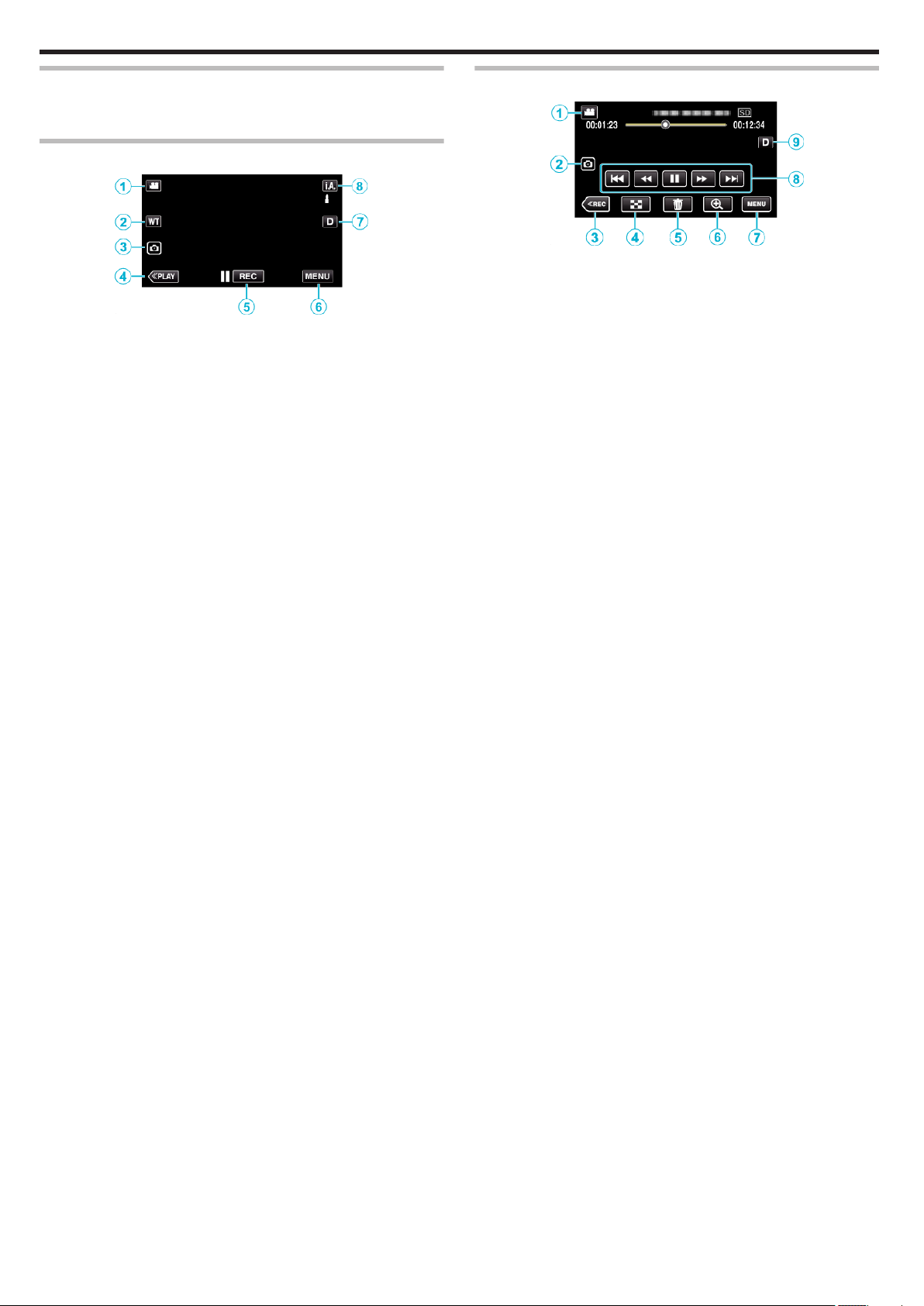
Introducción
Nombres de los botones y funciones en el monitor LCD
Las siguientes pantallas aparecen durante los modos de vídeo A
fija B, y funcionan como las pantallas táctiles.
e imagen
Pantalla de grabación (Vídeo/Imagen fija)
.
1
Botón de modo A/B (Vídeo/Imagen fija)
0
Alterna entre los modos vídeo A
2
Botón de zoom
“Zoom” (A p. 28)
3
Botón de grabación de imágenes fijas
0
Graba imágenes fijas durante la grabación de vídeo.
“Capturar imágenes fijas durante una grabación de vídeo” (A p. 25)
4
Botón de modo de reproducción
0
Cambia al modo de reproducción.
5
Botón de inicio y detención de la grabación
0
6: Botón de inicio de grabación de vídeo
0
7: Botón de detención de grabación de vídeo
6
Botón de menú
“Operar el menú” (A p. 130)
7
Botón de visualización
Cambia la visualización entre completa (m) y simple (n) con cada
pulsación del botón.
0
Visualización simple: algunas visualizaciones desaparecen
automáticamente si no se acciona la pantalla.
0
Visualización completa: muestra todo. El botón de visualización
cambia de n a m.
0
Cuando la alimentación está apagada, el ajuste de la visualización
regresa a la visualización simple (n).
8
Botón de modo de grabación
Cambia el modo de grabación (Auto inteligente P/Manual H).
e imagen fija B.
Pantalla de reproducción (Vídeo)
.
0
Cuando la unidad no está siendo accionada, los botones de
funcionamiento del monitor LCD desaparecen automáticamente. Pulse
la pantalla para visualizar los botones de funcionamiento nuevamente.
en
1
Botón de modo A/B (Vídeo/Imagen fija)
0
Alterna entre los modos vídeo A e imagen fija B.
2
Botón de captura de escena de vídeo
0
Visualizado cuando la reproducción está en pausa.
0
Guarda una escena del vídeo que está siendo reproducido como
imagen fija.
3
Botón de modo de grabación
0
Cambia al modo de grabación.
4
Botón de la pantalla de índice (visualización de vistas en miniatura)
0
Regresa
“Botones de funcionamiento para la reproducción de vídeo”
(A p. 52)
5
Botón de eliminación
“Eliminación del archivo visualizado actualmente” (A p. 66)
6
Botón de zoom de reproducción
0
Aumenta el vídeo que se está reproduciendo.
“Durante la reproducción de vídeo” (A p. 53)
7
Botón de menú
“Operar el menú” (A p. 130)
8
Botones de funcionamiento
“Botones de funcionamiento para la reproducción de vídeo”
(A p. 52)
9
Botón de visualización
Cambia la visualización entre completa (m) y simple (n) con cada
pulsación del botón.
0
Visualización simple: algunas visualizaciones desaparecen
automáticamente si no se acciona la pantalla.
0
Visualización completa: muestra todo. El botón de visualización
cambia de n a m.
0
Cuando la alimentación está apagada, el ajuste de la visualización
regresa a la visualización simple (n).
a la pantalla de índice (visualización de vistas en miniatura).
14
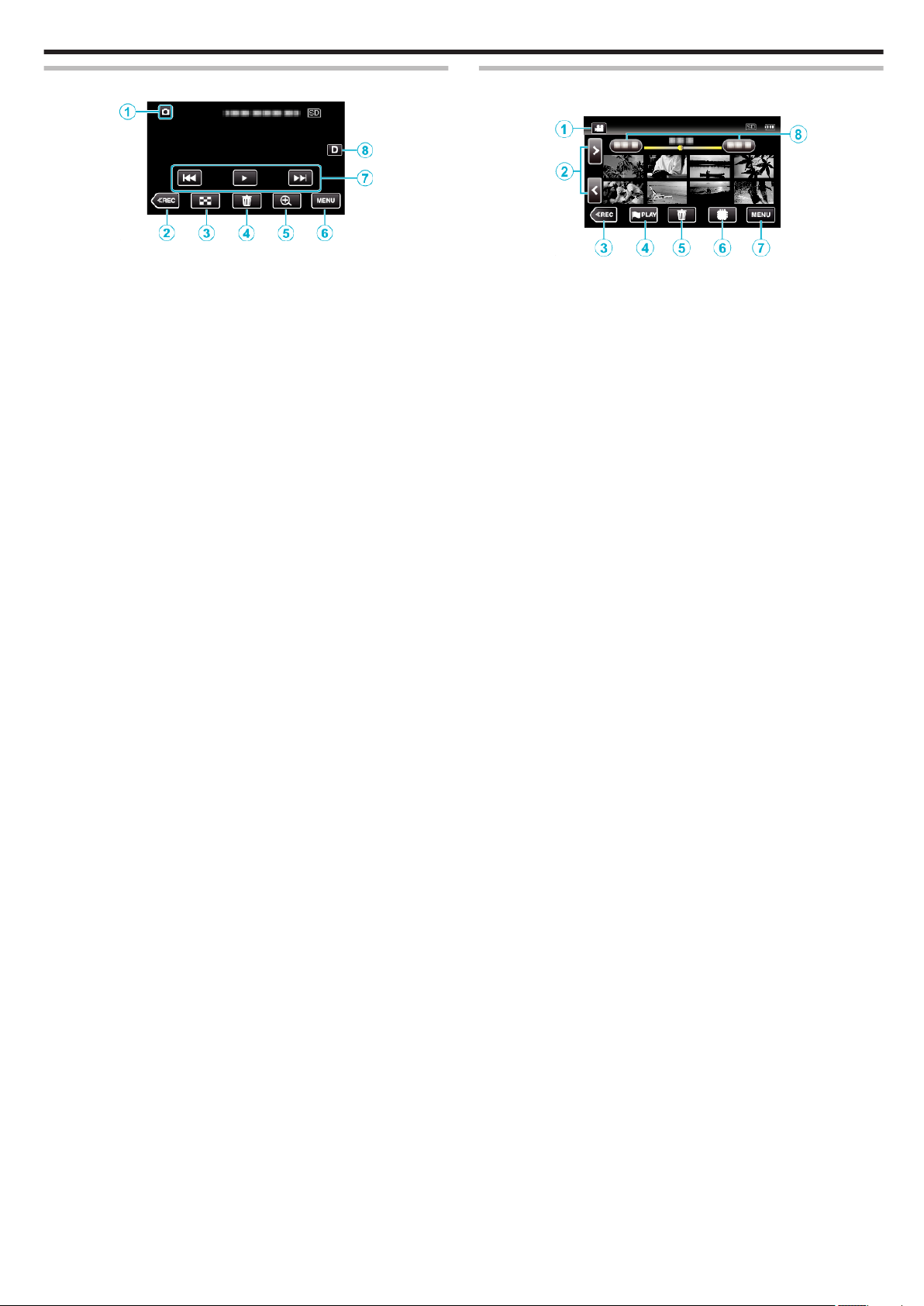
Introducción
Pantalla de reproducción (Imagen fija)
.
0
Cuando la unidad no está siendo accionada, los botones de
funcionamiento del monitor LCD desaparecen automáticamente. Pulse
la pantalla para visualizar los botones de funcionamiento nuevamente.
en
1
Botón de modo A/B (Vídeo/Imagen fija)
0
Alterna entre los modos vídeo A e imagen fija B.
2
Botón de modo de grabación
0
Cambia al modo de grabación.
3
Botón de la pantalla de índice (visualización de vistas en miniatura)
0
Regresa
“Botones de funcionamiento para la reproducción de imágenes fijas”
(A p. 61)
4
Botón de eliminación
“Eliminación del archivo visualizado actualmente” (A p. 66)
5
Botón de zoom de reproducción
0
Aumenta la imagen fija que se está reproduciendo.
“Reproducción de imágenes fijas” (A p. 62)
6
Botón de menú
“Operar el menú” (A p. 130)
7
Botones de funcionamiento
“Botones de funcionamiento para la reproducción de imágenes fijas”
(A p. 61)
8
Botón de visualización
Cambia la visualización entre completa (m) y simple (n) con cada
pulsación del botón.
0
Visualización simple: algunas visualizaciones desaparecen
automáticamente si no se acciona la pantalla.
0
Visualización completa: muestra todo. El botón de visualización
cambia de n a m.
0
Cuando la alimentación está apagada, el ajuste de la visualización
regresa a la visualización simple (n).
a la pantalla de índice (visualización de vistas en miniatura).
Visualización de la pantalla de índice (visualización de vistas
en miniatura)
.
1
Botón de modo A/B (Vídeo/Imagen fija)
0
Alterna entre los modos vídeo A
2
Botón de página anterior/siguiente
“Botones de funcionamiento para la reproducción de vídeo”
(A p. 52)
“Botones de funcionamiento para la reproducción de imágenes fijas”
(A p. 61)
3
Botón de modo de grabación
0
Cambia al modo de grabación.
4
Botón de reproducción de marca (sólo para vídeos)
0
Permite las escenas que se han marcado para reproducirse
fácilmente.
“ REPRODUCIR MARCA ” (A p. 55)
5
Botón de eliminación
“Eliminación de archivos seleccionados” (A p. 66)
“Eliminación del archivo visualizado actualmente” (A p. 66)
6
Botón de medios de reproducción
0
Cambia entre tarjeta SD y memoria integrada.
7
Botón de menú
“Operar el menú” (A p. 130)
8
Botón de fecha
“Botones de funcionamiento para la reproducción de vídeo”
(A p. 52)
“Botones de funcionamiento para la reproducción de imágenes fijas”
(A p. 61)
e imagen fija B.
15
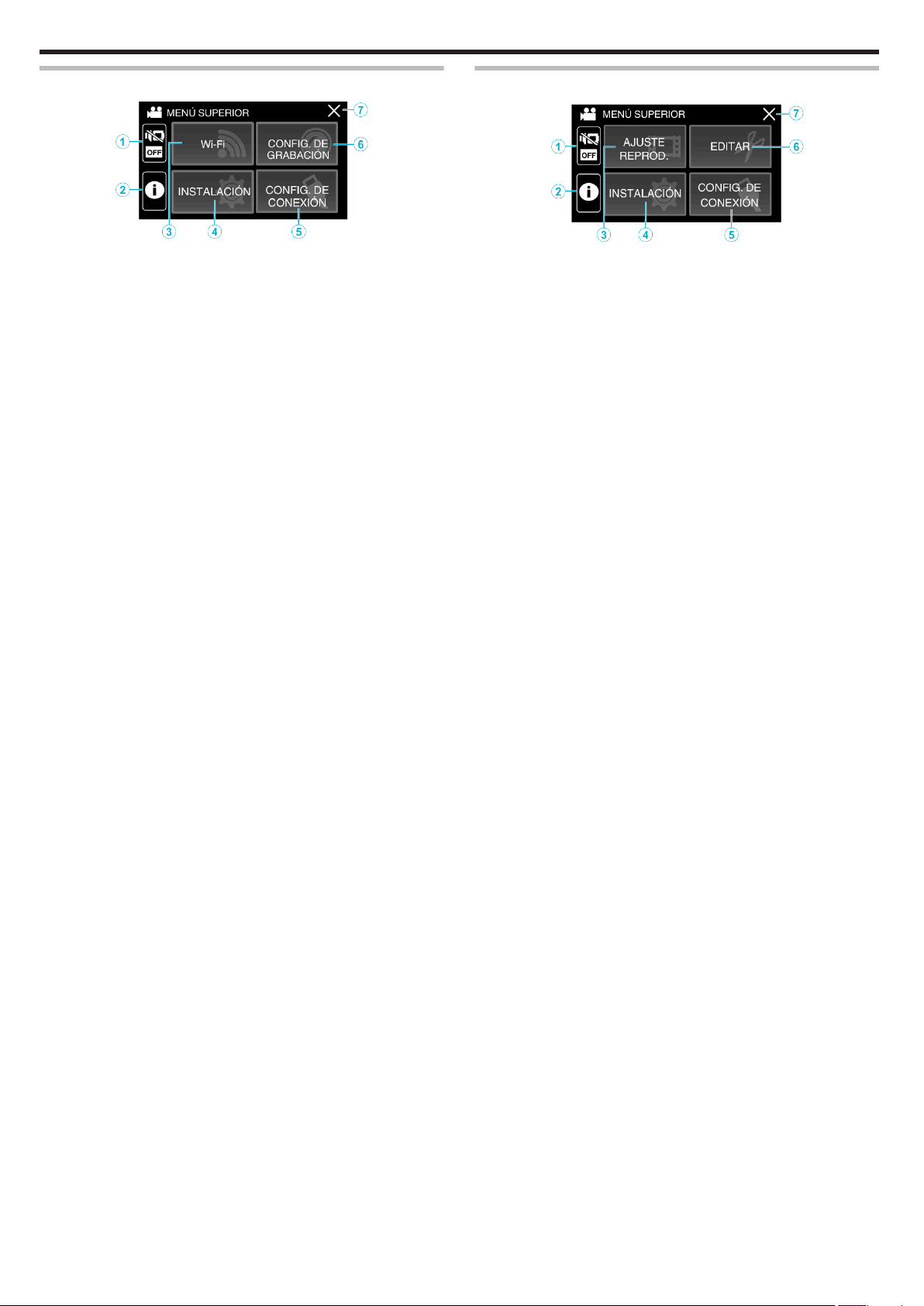
Introducción
Pantalla de menú (modo de grabación)
.
1
Botón SILENCIO
“Uso del modo silencio” (A p. 24)
2
Botón INFORMACIÓN
“Comprobar el tiempo restante de grabación” (A p. 49)
3
Botón Wi-Fi
“Utilizar Wi-Fi” (A p. 86)
4
Menú INSTALACIÓN
“INSTALACIÓN (vídeo/imágenes fijas)” (A p. 142)
5
Menú CONFIG. DE CONEXIÓN
“CONFIG. DE CONEXIÓN (vídeo/imágenes fijas)” (A p. 145)
6
Menú CONFIG. DE GRABACIÓN
“Menú CONFIG. DE GRABACIÓN (vídeo)” (A p. 131)
“Menú CONFIG. DE GRABACIÓN (imágenes fijas)” (A p. 136)
7
Botón de cierre
Salga del menú.
Pantalla de menú (modo de reproducción)
.
1
Botón SILENCIO
“Uso del modo silencio” (A p. 24
2
Botón INFORMACIÓN (visualizado sólo tras la reproducción)
“Comprobación de la fecha de grabación y demás información”
(A p. 54)
3
Menú AJUSTE REPROD.
“Menú AJUSTE REPROD. (vídeo)” (A p. 138)
“Menú AJUSTE REPROD. (imágenes fijas)” (A p. 140)
4
Menú INSTALACIÓN
“INSTALACIÓN (vídeo/imágenes fijas)” (A p. 142)
5
Menú CONFIG. DE CONEXIÓN
“CONFIG. DE CONEXIÓN (vídeo/imágenes fijas)” (A p. 145)
6
Menú EDITAR
“Menú EDITAR (vídeo)” (A p. 139)
“Menú EDITAR (imágenes fijas)” (A p. 141)
7
Botón de cierre
Salga del menú.
)
16
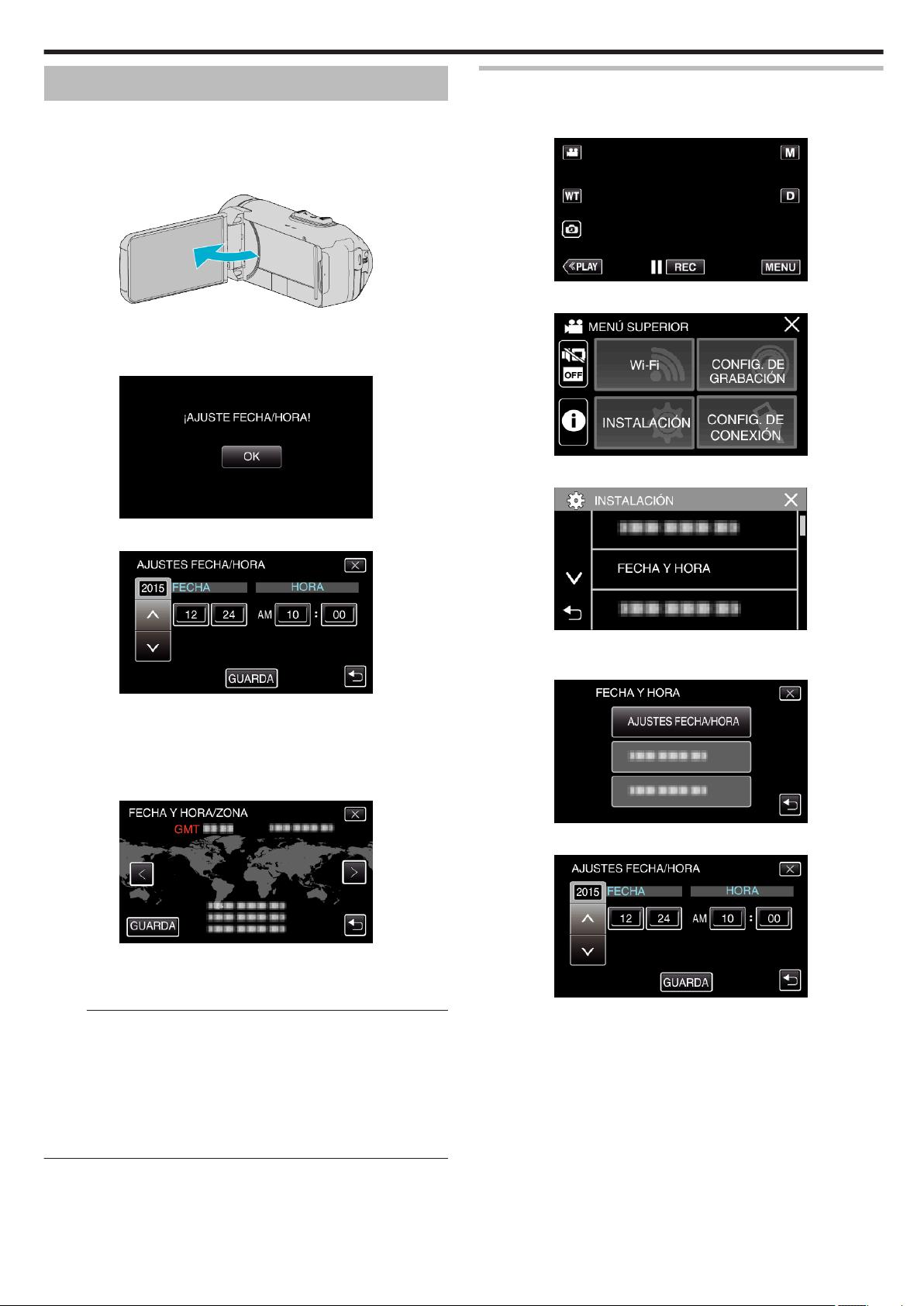
Introducción
Ajuste del reloj
La pantalla “¡AJUSTE FECHA/HORA!” aparece cuando se enciende esta
unidad por primera vez después de su compra, cuando no se ha utilizado
durante mucho tiempo o cuando aún no se ha ajustado el reloj.
Ajuste el reloj antes de una grabación.
1
Abra el monitor LCD.
.
0
Se enciende la unidad.
0
Si se cierra el monitor LCD, se apaga la unidad.
2
Pulse “OK” cuando se visualice “¡AJUSTE FECHA/HORA!”.
.
3
Ajuste la fecha y la hora.
Restablecer el reloj
Ajuste el reloj con “FECHA Y HORA” del menú.
1
Pulse “MENU”.
.
2
Pulse “INSTALACIÓN”.
.
3
Pulse “FECHA Y HORA”.
.
0
“3”
y “2” aparecerán cuando se ingrese el año, el mes, el día, la hora
o el minuto.
0
Pulse 3 o 2 para ajustar el año, mes, día, hora y minuto.
4
Después de ajustar la fecha y hora, pulse “GUARDA”.
5
Seleccione la región en la que vive y pulse “GUARDA”.
.
0
Aparece
la diferencia horaria entre la ciudad seleccionada y el GMT
(Tiempo medio de Greenwich).
0
Pulse 0 o 1 para seleccionar el nombre de la ciudad.
Nota :
0
El reloj se puede restablecer nuevamente con posterioridad.
“Restablecer el reloj” (A p. 17)
0
Si utiliza esta unidad en el extranjero, puede ajustarla a la hora local para
realizar una grabación.
“Ajustar el reloj a la hora local durante los viajes” (A p. 20)
0
El reloj se reinicia aproximadamente un mes después de que la batería
se haya agotado. “SET DATE/TIME!” aparecerá la próxima vez que
encienda la unidad. Vuelva a ajustar el reloj después de cargar la batería.
.
0
Pulse 3 o 2 para desplegar la pantalla.
4
Pulse “CONF. RELOJ”.
.
5
Ajuste la fecha y la hora.
.
0
“3”
y “2” aparecerán cuando se ingrese el año, el mes, el día, la hora
o el minuto.
0
Pulse 3 o 2 para ajustar el año, mes, día, hora y minuto.
6
Después de ajustar la fecha y hora, pulse “GUARDA”.
17
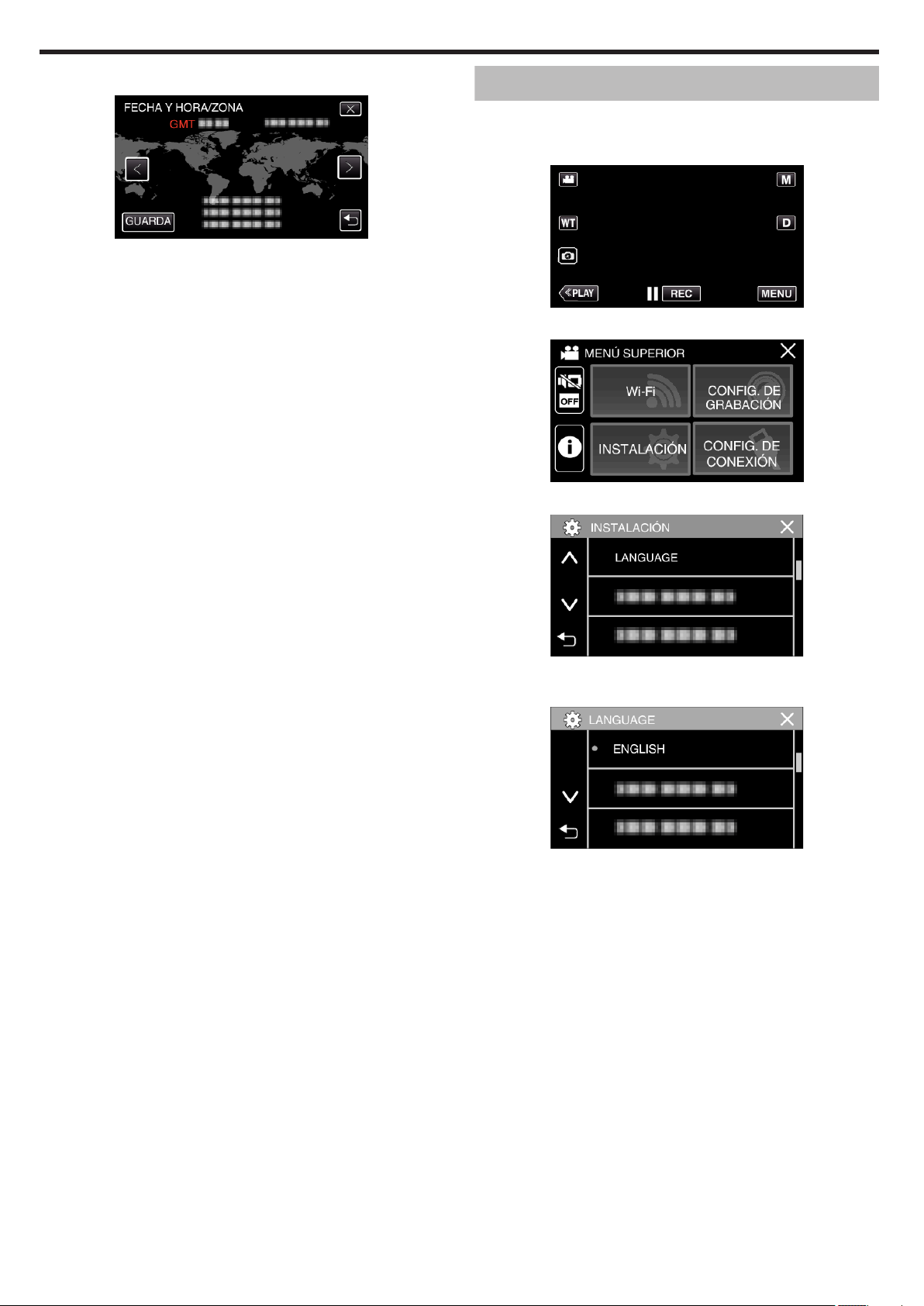
Introducción
7
Seleccione la región en la que vive y pulse “GUARDA”.
.
0
Aparece la diferencia horaria entre la ciudad seleccionada y el GMT
(Tiempo medio de Greenwich).
0
Pulse 0 o 1 para seleccionar el nombre de la ciudad.
Cambiar el idioma de visualización
El idioma en el que se muestra la información de la pantalla puede
cambiarse.
1
Pulse “MENU”.
.
2
Pulse “INSTALACIÓN”.
.
3
Pulse “LANGUAGE”.
.
0
Pulse 3 o 2 para desplegar la pantalla.
4
Pulse el idioma deseado.
.
0
Pulse 3 o 2 para desplegar la pantalla.
18
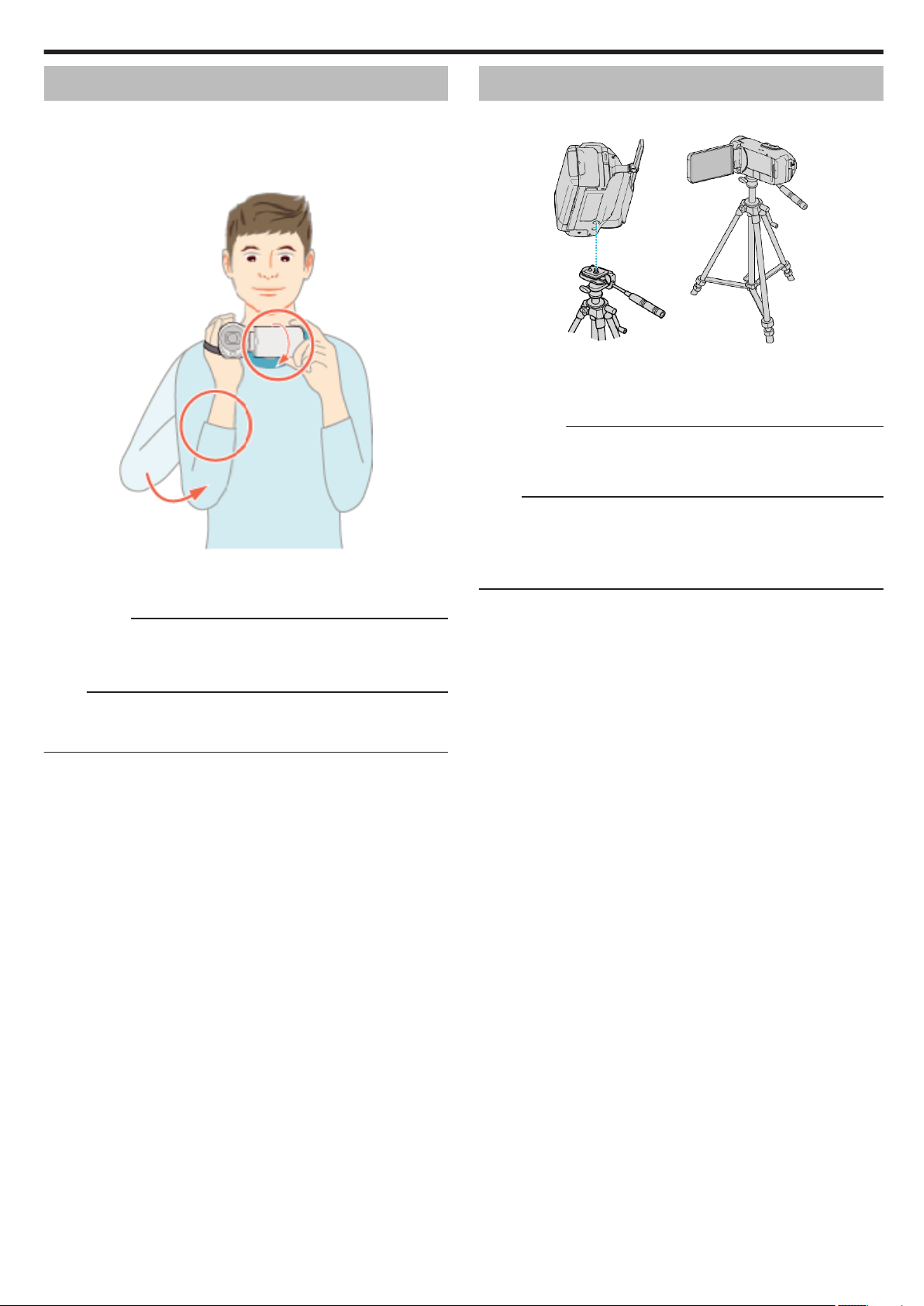
Introducción
Cómo sostener esta unidad
sostenga esta unidad, mantenga los codos pegados al cuerpo para
Cuando
evitar que la cámara vibre.
.
0
Sostenga
corresponda. Sostener el monitor LCD con su mano izquierda ayuda a
estabilizar la cámara para la grabación.
Precaución :
0
Tenga cuidado de no dejar caer esta unidad durante su traslado.
0
Los
unidad.
Nota :
0
Si la vibración de la cámara es excesiva, utilice el estabilizador de
imágenes.
“Reducción de la vibración de la cámara” (A p. 43)
el monitor LCD con su mano izquierda y ajuste el ángulo según
padres deben prestar especial atención cuando los niños utilizan esta
Instalación en trípode
Esta unidad se puede montar sobre un trípode (o monópode). Esto es útil
para evitar la vibración de la cámara y grabar desde la posición fija.
.
0
Para evitar que esta unidad se caiga, compruebe cuidadosamente las
aberturas para los tornillos de montaje del trípode y las aberturas de
posicionamiento de esta unidad antes del montaje. Luego, gire los
tornillos hasta que estén firmemente sujetos.
Precaución :
0
Para evitar daños o lesiones que puedan hacer caer esta unidad, lea el
manual de instrucciones del trípode (o monópode) y asegúrese de que
esté correctamente colocado.
Nota :
0
Se recomienda el uso de un trípode o monópode cuando grabe en
condiciones propensas a la vibración de la cámara (como por ejemplo,
en
sitios oscuros o cuando se realiza zoom sobre el terminal del telefoto).
0
Ajuste el estabilizador de imágenes en b (OFF) cuando utilice un trípode
para una grabación.
19

Introducción
Utilizar esta unidad en el extranjero
La forma del tomacorriente varía según el país y la región.
Para cargar la batería, necesita un enchufe adaptador que coincida con la
forma del tomacorriente.
“Cargar la batería en el extranjero” (A p. 20
Cambie la visualización de la fecha y hora según la hora local seleccionando
el destino en “CONF. ÁREA” de “FECHA Y HORA”.
“Ajustar el reloj a la hora local durante los viajes” (A p. 20)
Si selecciona “ON” en “CONF. HORA VERANO” de “FECHA Y HORA”, la
hora se ajusta 1 hora por adelantado.
“Ajustar el horario de verano” (A p. 21)
Cargar la batería en el extranjero
La forma del tomacorriente varía según el país y la región.
Para cargar la batería, necesita un enchufe adaptador que coincida con la
forma del tomacorriente.
)
Ajustar el reloj a la hora local durante los viajes
Cambie la visualización de la fecha y hora según la hora local seleccionando
el destino en “CONF. ÁREA” de “FECHA Y HORA”.
Restablezca los ajustes de la región después de regresar de su viaje.
1
Pulse “MENU”.
.
2
Pulse “INSTALACIÓN”.
.
3
Pulse “FECHA Y HORA”.
.
0
Pulse 3 o 2 para desplegar la pantalla.
4
Pulse “CONF. ÁREA”.
.
.
5
Seleccione el área a la que viajará y pulse “GUARDA”.
.
0
Aparece
la diferencia horaria entre la ciudad seleccionada y el GMT
(Tiempo medio de Greenwich).
0
Pulse 0 o 1 para seleccionar el nombre de la ciudad.
Nota :
0
El ajuste de “CONF. ÁREA” cambia la hora del reloj según la diferencia
horaria.
Después
inicialmente para restablecer los ajustes originales del reloj.
de regresar a su país, seleccione nuevamente la región ajustada
20
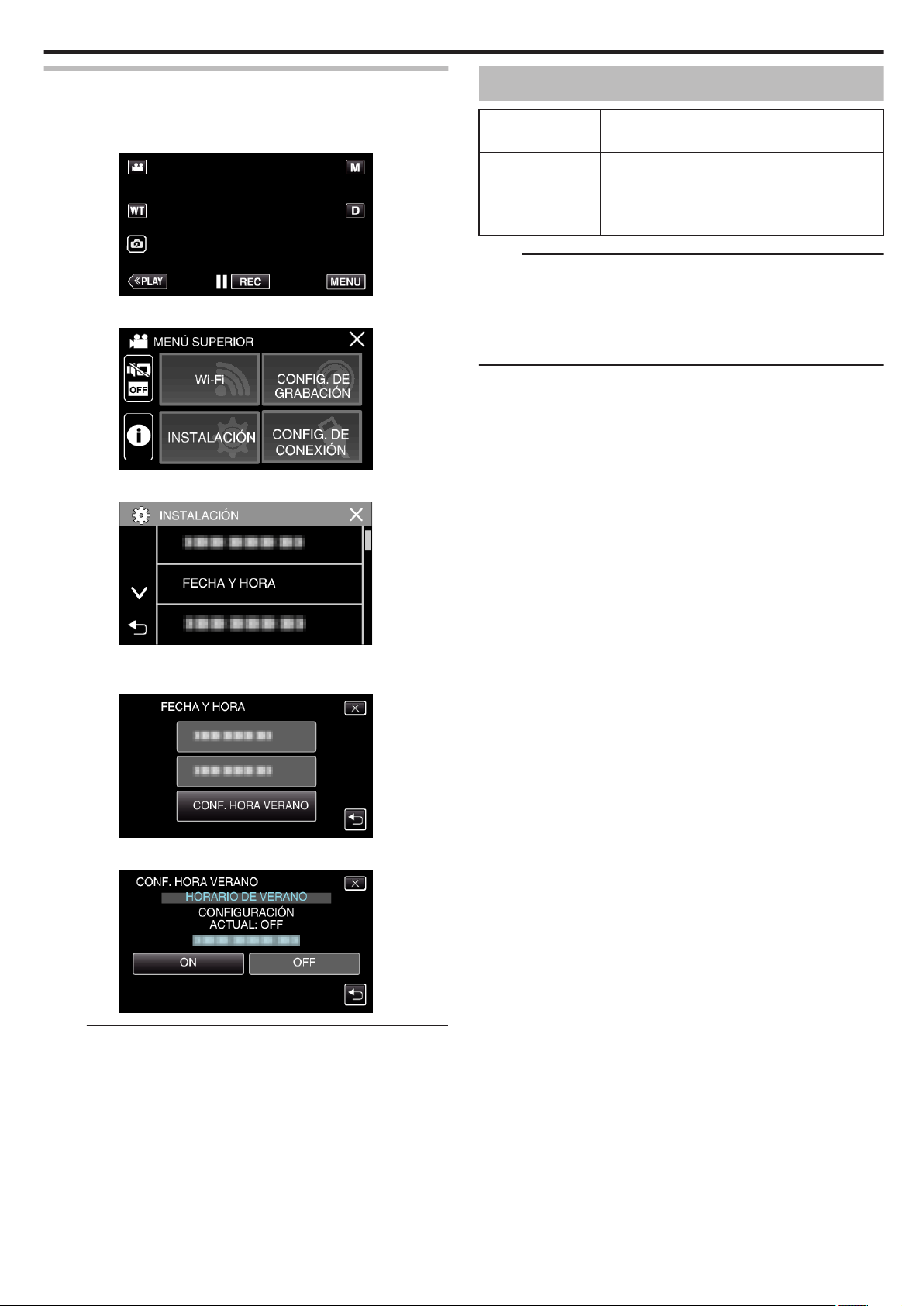
Introducción
Ajustar el horario de verano
Si selecciona “ON” en “CONF. HORA VERANO” de “FECHA Y HORA”, la
hora se ajusta 1 hora por adelantado.
1
Pulse “MENU”.
.
2
Pulse “INSTALACIÓN”.
.
3
Pulse “FECHA Y HORA”.
Accesorios opcionales
Nombre del
producto
Mini cable HDMI
0
VX-HD310
0
VX-HD315
0
Permite visualizar imágenes en alta calidad
cuando se conecta a un TV.
0
Transmite señales de vídeo, audio y control
entre dispositivos.
Nota :
0
posible que los accesorios opcionales anteriores no sean compatibles
Es
en algunas regiones.
0
Para obtener más información, consulte el catálogo.
0
Para obtener detalles sobre los accesorios provistos, consulte
“Verificación de los accesorios”.
“Verificar los accesorios” (A p. 4)
Descripción
.
0
Pulse 3 o 2 para desplegar la pantalla.
4
Pulse “CONF. HORA VERANO”.
.
5
Pulse “ON”.
.
Nota :
0
¿Cuál es el horario de verano?
El
horario de verano es el sistema de ajuste del reloj 1 hora por adelantado
durante la temporada de verano.
Se utiliza principalmente en los países occidentales.
0
Restablezca los ajustes del horario de verano después de regresar de su
viaje.
21
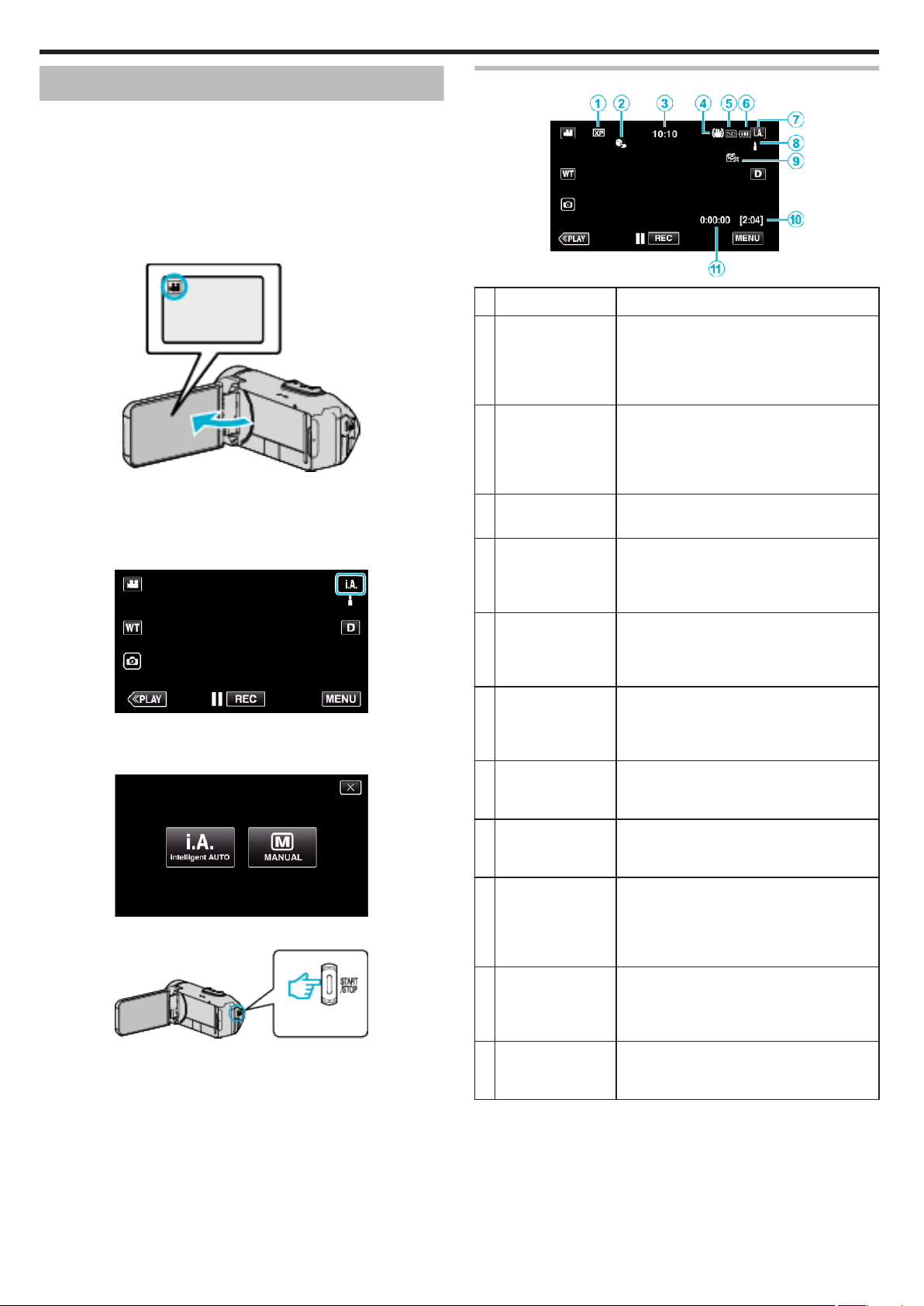
Grabación
Grabación de vídeos en modo automático
Puede grabar sin preocuparse por los detalles de los ajustes utilizando el
Automático inteligente P. Los ajustes tales como exposición y foco
modo
se ajustarán en forma automática para adecuarse a las condiciones de
grabación.
0
En caso de escenas específicas de filmación, tales como personas etc.,
su ícono aparecerá en la pantalla.
0
Antes de grabar una escena importante, se recomienda realizar una
grabación de prueba.
1
Abra el monitor LCD.
.
0
Compruebe que el modo de grabación sea A.
0
Si
el modo es B imagen fija, pulse B en la pantalla de grabación para
visualizar la pantalla de cambio de modo.
Pulse A para cambiar el modo a vídeo.
2
Compruebe que el modo de grabación sea P Auto Inteligente.
Indicaciones para la grabación de vídeo
.
Icono en pantalla Descripción
A
Calidad de vídeo Muestra el icono del ajuste “CALIDAD DE
B
PRIOR. TOQUE
AE/AF
C
Tiempo Muestra el tiempo actual.
D
Estabilizador de
imágenes
VÍDEO” seleccionado en el menú de grabación
cuando “SELECCIÓN FORMATO” está
ajustado a “60i”.
“ CALIDAD DE VÍDEO ” (A p. 134)
Muestra el ajuste de “PRIOR. TOQUE AE/AF”.
En forma predeterminada, el ajuste es en
“RASTREO DE CARA”.
“Captura de sujetos con claridad (PRIOR.
TOQUE AE/AF)” (A p. 42
)
“Ajuste del reloj” (A p. 17)
Muestra el ajuste del estabilizador de
imágenes.
“Reducción de la vibración de la cámara”
(A p. 43)
.
0
Si el modo es manual H, pulse H en la pantalla de grabación para
visualizar la pantalla de cambio de modo.
Pulse P para cambiar el modo de grabación a Auto Inteligente.
.
3
Presione el botón START/STOP para iniciar la grabación.
.
0
Presione nuevamente para detener la grabación.
0
Algunas
visualizaciones desaparecen luego de aproximadamente 3
segundos.
Utilice el botón n para cambiar las visualizaciones.
E
Grabación de
soportes
Muestra el icono de los medios en los que se
graban los vídeos.
Los medios de grabación se pueden cambiar.
“ SOPORTE GRAB. VÍDEO ” (A p. 143)
F
Indicador de batería Muestra la carga restante aproximada de la
batería durante el uso.
“Comprobar el tiempo restante de grabación”
49)
(A p.
G
Modo de grabación Muestra el modo actual de grabación P
(Auto Inteligente) o H (Manual).
Aparece el modo actual de filmación.
H
Ajustar escenas de
Auto Inteligente
Muestra escenas detectadas en forma
automática en la función Auto Inteligente. Se
pueden detectar múltiples escenas.
I
GRABACIÓN
CONTINUA
Muestra el ícono de reproducción
ininterrumpida cuando está ajustado.
Aparece q si la grabación ininterrumpida no
puede realizarse.
“ GRABACIÓN CONTINUA ” (A p. 133
J
Tiempo restante de
grabación
Muestra el tiempo restante para la grabación
del vídeo.
“Comprobar el tiempo restante de grabación”
49)
(A p.
K
Contador de
escenas
Muestra el tiempo transcurrido del vídeo que
se está grabando actualmente.
(Tiempo grabado)
)
22
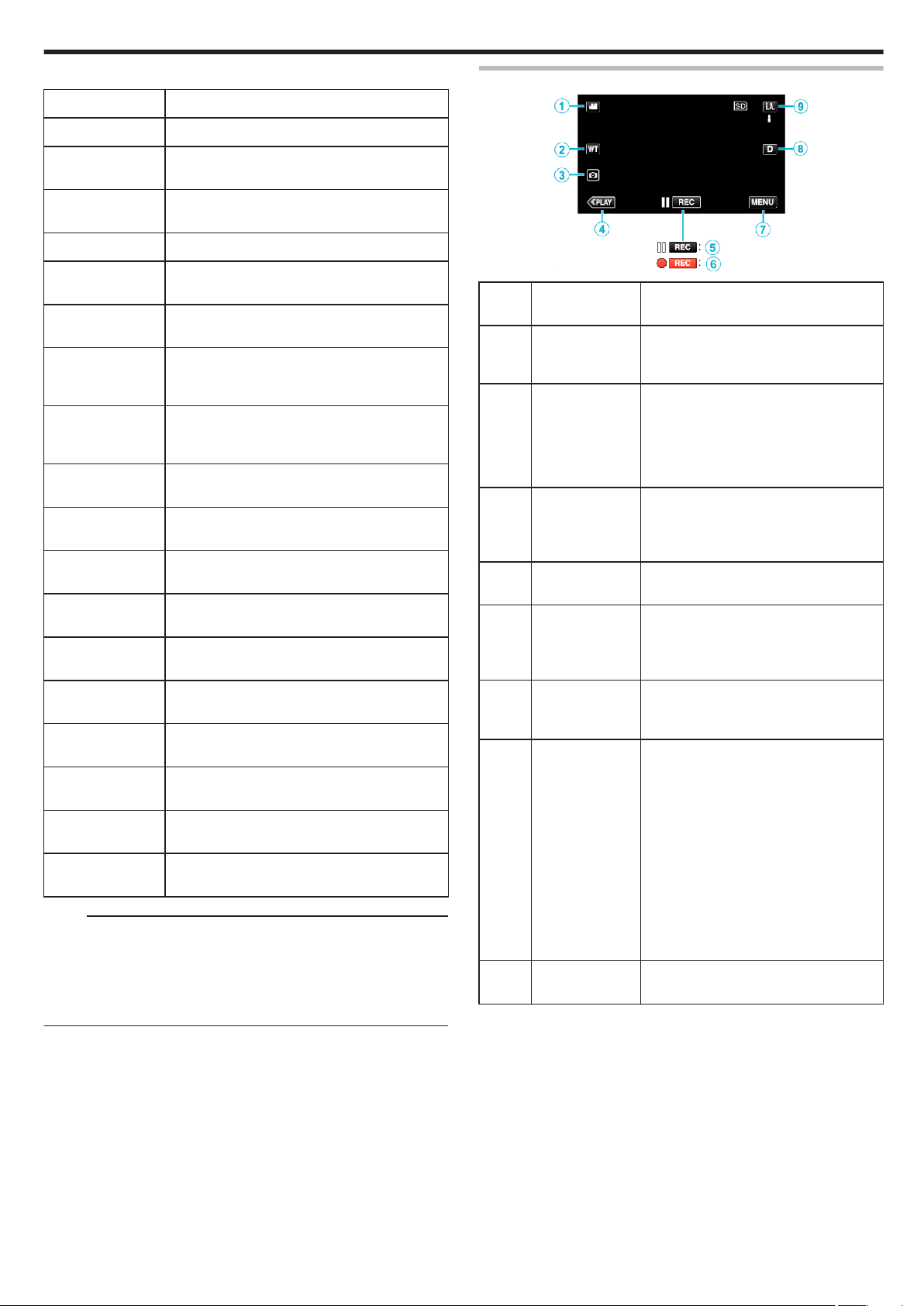
o
Escenas de Auto Inteligente
Icono en pantalla Descripción
Grabación
Botones de funcionamiento para la grabación de vídeo
g
V
f
S
a
Z
T
d
X
i
Y
h
k
Captura la piel de forma hermosa.
Permite que las personas sean capturadas con
naturalidad.
Grabe un grupo de personas con los ajustes más
adecuados.
Graba mientras enfoca un objeto cercano.
Enfoca a larga distancia y captura una imagen bien
definida con colores vívidos.
Graba en lugares oscuros con ruido mínimo en la
imagen general.
Permite que las escenas nocturnas sean
capturadas
imagen general.
Evita que los colores se atenúen incluso cuando
se graba en un entorno claro, como cerca de la
nieve o en playas.
Evita que los colores se atenúen cuando se graba
a un sujeto en primer plano.
Reproduce el color verde de los árboles
vívidamente.
Reproduce los colores brillantes del atardecer con
naturalidad.
Establece los ajustes de modo que el sujeto no se
vea demasiado oscuro debido a la contraluz.
Graba mientras se da énfasis al brillo de los
colores.
con precisión y con ruido mínimo en la
.
Botones de
funcionamiento
A
Modo vídeo/
imágenes fijas
A/B
B
Zoom WT Permite realizar las mismas funciones que
C
Grabación de
imagen fija A
D
Modo
reproducción
E/ F Inicio de
grabación 6
Espera de
grabación 7
Descripción
Alterna entre los modos vídeo e imagen
fija.
la palanca del zoom.
Se puede minimizar la vibración de la
cámara que ocurre con frecuencia si se
utiliza la palanca del zoom.
“Zoom” (A p. 28)
Toque este botón para grabar una imagen
fija durante la grabación de vídeo.
“Capturar imágenes fijas durante una
grabación de vídeo” (A p. 25)
Cambia al modo de reproducción.
Funciona como el botón START/STOP.
U
c
b
e
j
Reproduce los colores naturales del exterior
durante el día.
Reproduce los colores naturales del interior con
una iluminación de colores fríos.
Reproduce los colores naturales del interior con
una iluminación de colores cálidos.
Selecciona los ajustes más adecuados para la
filmación con cámara en mano.
Selecciona los ajustes más adecuados cuando se
utiliza un trípode para la filmación.
Nota :
0
Las escenas pueden detectarse de acuerdo con las condiciones de
filmación y se ajustan automáticamente en modo Auto Inteligente.
0
Se pueden detectar múltiples escenas dependiendo de las condiciones
de grabación.
0
Es
posible que algunas funciones no operen de forma correcta según las
condiciones de filmación.
G
MENU Muestra los numerosos menús de
H
Botón de
visualización n
I
Modo de
grabación P/H
grabación de vídeo.
“Operar el menú” (A p. 130)
Cambia la visualización entre completa
(m) y simple (n) con cada pulsación del
botón.
0
Visualización simple: algunas
visualizaciones desaparecen
automáticamente si no se acciona la
pantalla.
0
Visualización
botón de visualización cambia de n a
m.
0
Cuando la alimentación está apagada, el
ajuste de la visualización regresa a la
visualización simple (n).
Cambia entre modo de grabación Auto
inteligente P
completa: muestra todo. El
y Manual H.
23
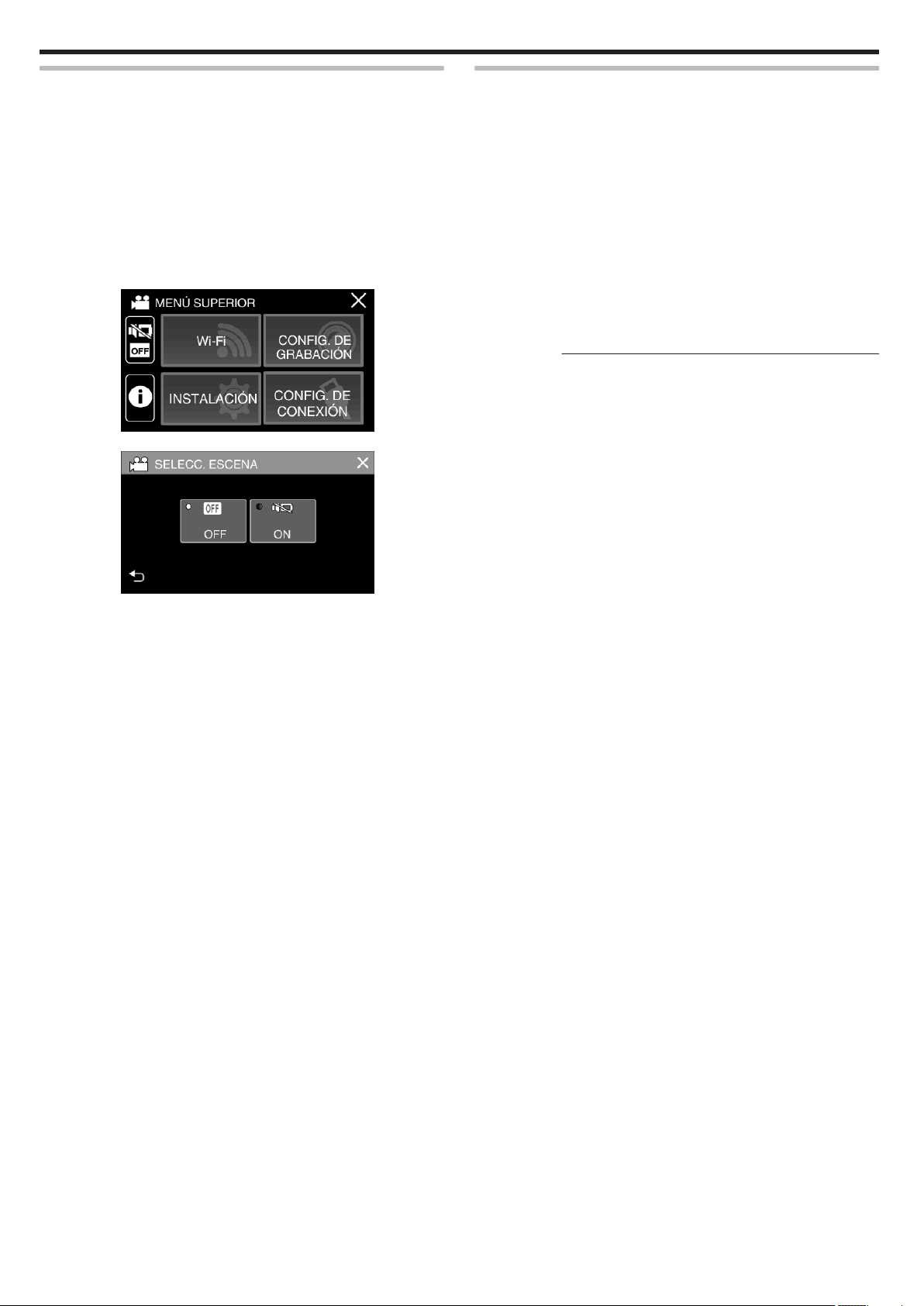
Grabación
Uso del modo silencio
Cuando se utiliza el modo Silencio, el monitor LCD se oscurece y los sonidos
de operación no tendrán salida. Utilice este modo para grabar en silencio
en lugares oscuros (por ejemplo: durante un espectáculo).
0
Aparece T cuando “MODO SILENCIO” se ajusta en “ON”.
0
Para silenciar solamente el sonido de funcionamiento, ajuste “SONIDO
FUNCIONAM.”
“ SONIDO FUNCIONAM. ” (A p. 143)
o
Procedimiento de funcionamiento
A
Pulse “MENU”.
0
Aparece el menú principal.
B
Pulse T.
C
Pulse “ON”.
en el menú a “OFF” en lugar de utilizar el modo silencioso.
.
.
Ajustes útiles para la grabación
0
Cuando “DESCONEXIÓN AUTOM.” se ajusta en “ON”, esta unidad se
apaga automáticamente para conservar energía cuando no se utiliza
durante 5 minutos. (Cuando se usa el adaptador de CA, esta unidad
ingresa en modo de espera).
“ DESCONEXIÓN AUTOM. ” (A p. 143)
0
Si “PRIOR. TOQUE AE/AF” se ajusta en “RASTREO DE CARA”, esta
detecta rostros y ajusta automáticamente su brillo y enfoque para
unidad
grabar los rostros con mayor claridad.
“Captura de sujetos con claridad (PRIOR. TOQUE AE/AF)” (A p. 42)
0
Si el espacio restante en la memoria integrada se agota mientras
“GRABACIÓN CONTINUA” está en configuración “ON”, la grabación
continuará luego de cambiar a la tarjeta SD.
0
Cuando se utiliza “GRABACIÓN FECHA/HORA”, la fecha y hora pueden
grabarse junto con el vídeo.
“Grabación de vídeos con fecha y hora” (A p. 48)
Precaución :
0
No exponga la lente a la luz solar directa.
0
Si bien esta unidad puede utilizarse con el monitor LCD invertido y
cerrado, la temperatura aumenta con mayor facilidad. Deje el monitor LCD
abierto cuando utilice esta unidad durante largos períodos de tiempo, o
en lugares expuestos a luz de sol directa o altas temperaturas.
0
Es posible que la alimentación se apague para proteger el circuito si la
temperatura de esta unidad aumenta demasiado.
0
Si la temperatura de esta unidad aumenta durante la grabación, 7
cambia a color amarillo como forma de notificación.
0
No extraiga la tarjeta SD si la lámpara POWER/ACCESS está encendida.
Es posible que los datos grabados no puedan leerse. Antes de introducir
o extraer la tarjeta SD, cierre el monitor LCD para asegurarse de que la
lámpara POWER/ACCESS se apaga.
“Insertar una tarjeta SD” (A p. 10)
0
Esta unidad es un dispositivo controlado por microordenador. La
descarga electrostática, el ruido exterior y la interferencia (de un televisor,
radio, etc.) pueden provocar que la unidad no funcione correctamente.
En tal caso, cierre la pantalla del monitor para apagar la alimentación y
desconecte el adaptador de CA; a continuación, pulse el botón Reinicio
para reiniciar esta unidad.
“Puesta a cero de esta unidad” (A p. 6)
0
Exención de responsabilidad
- No seremos responsables por la pérdida de contenidos grabados al
grabar vídeos/audio o cuando no se pueda realizar la reproducción por el
mal funcionamiento de esta unidad, las partes provistas o la tarjeta SD.
- Una vez eliminados, los contenidos grabados (datos), incluyendo la
pérdida de datos debido al mal funcionamiento de esta unidad, no podrán
recuperarse. Considérese advertido.
- JVC no se responsabiliza por las pérdidas de datos.
- Para una mejora de calidad, el medio de grabación defectuoso estará
sujeto a análisis. Por ello, es posible que no sea devuelto.
24
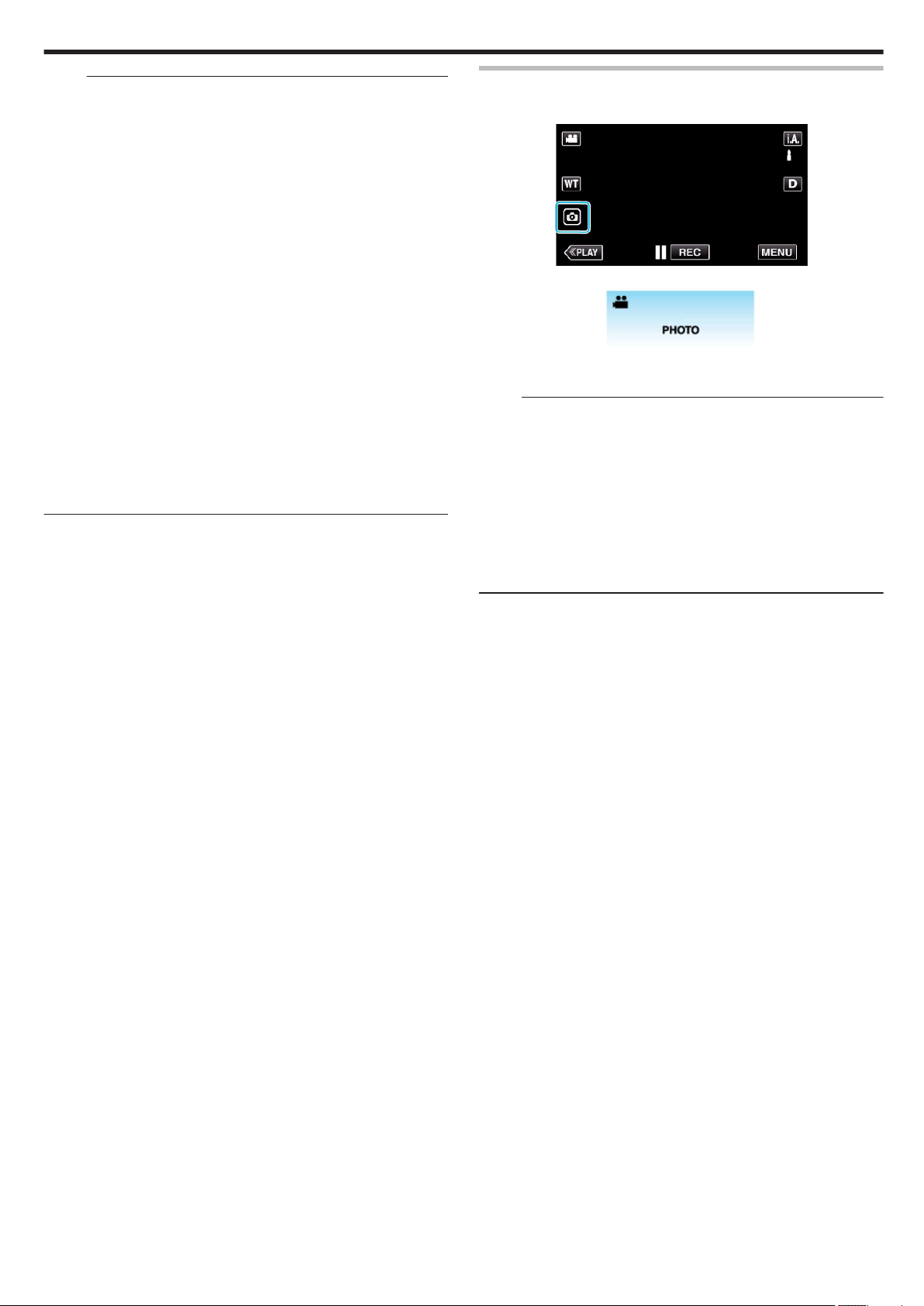
Grabación
Nota :
0
Compruebe el tiempo restante de grabación en el medio antes de iniciar
filmación. Si no hay suficiente espacio, mueva (copie) la información a
la
una computadora o disco.
0
Cuando hay muchos archivos en el medio, es posible que la visualización
de los mismos en la pantalla de reproducción demore algún tiempo.
Espere un momento hasta que la lámpara POWER/ACCESS parpadee,
lo cual indica que el funcionamiento es normal.
0
¡No olvide realizar copias después de la grabación!
0
La grabación se detiene automáticamente porque no puede durar 12 o
más horas consecutivas, según las especificaciones
(es posible que pasen unos segundos hasta que la grabación se reinicie).
0
Pueden grabarse hasta un máximo de 4GB por archivo de vídeo. Un
archivo grabado con grabaciones largas superiores a 4GB se divide y
graba en varios archivos de vídeo.
0
Puede grabar o reproducir vídeos mientras el adaptador de CA está
conectado para la carga. (Sin embargo, el tiempo de carga será mayor al
usual. Además, la carga restante de la batería puede disminuir
dependiendo de las condiciones).
Si la temperatura interna sube mientras usa la unidad, detenga la carga
temporalmente. (La lámpara CHARGE se apaga).
0
Dependiendo del sujeto y de las condiciones de filmación, es posible que
la grabación no se realice en forma adecuada, aún en modo Auto
Inteligente.
0
Dependiendo en las condiciones de filmación, las cuatro esquinas de la
pantalla pueden aparecer oscuras, pero esto no es un mal
funcionamiento. En este caso, cambie las condiciones de filmación
moviendo la palanca de zoom, etc.
Capturar imágenes fijas durante una grabación de vídeo
Las imágenes fijas se pueden capturar tocando el botón A en modo vídeo
(modo de espera o grabación).
.
0
“PHOTO” se ilumina en la pantalla cuando se captura una imagen fija.
.
0
Las imágenes fijas capturadas durante la grabación de vídeo se
almacenan en el ajuste de destino en “SOPORTE GRAB. FOTO”.
Nota :
0
El tamaño de la imagen fija capturada en modo de vídeo es de 1.920 x
1.080.
0
El funcionamiento no es válido en las siguientes condiciones:
- cuando aparece el menú
cuando se muestra el tiempo de grabación restante o información de la
-
carga de la batería
- cuando se ajusta cualquier función en “GRAB. POR INTERVALOS”,
“EFECTO ANIMADO”, “EFECTO DE GRABACIÓN”, “AMPLÍE LA
SUBVENTANA” o “GRABACIÓN FECHA/HORA”
- cuando se conecta el cable de AV al conector AV
- cuando el cable HDMI está conectado y se emite a una resolución
distinta de 1080i
25
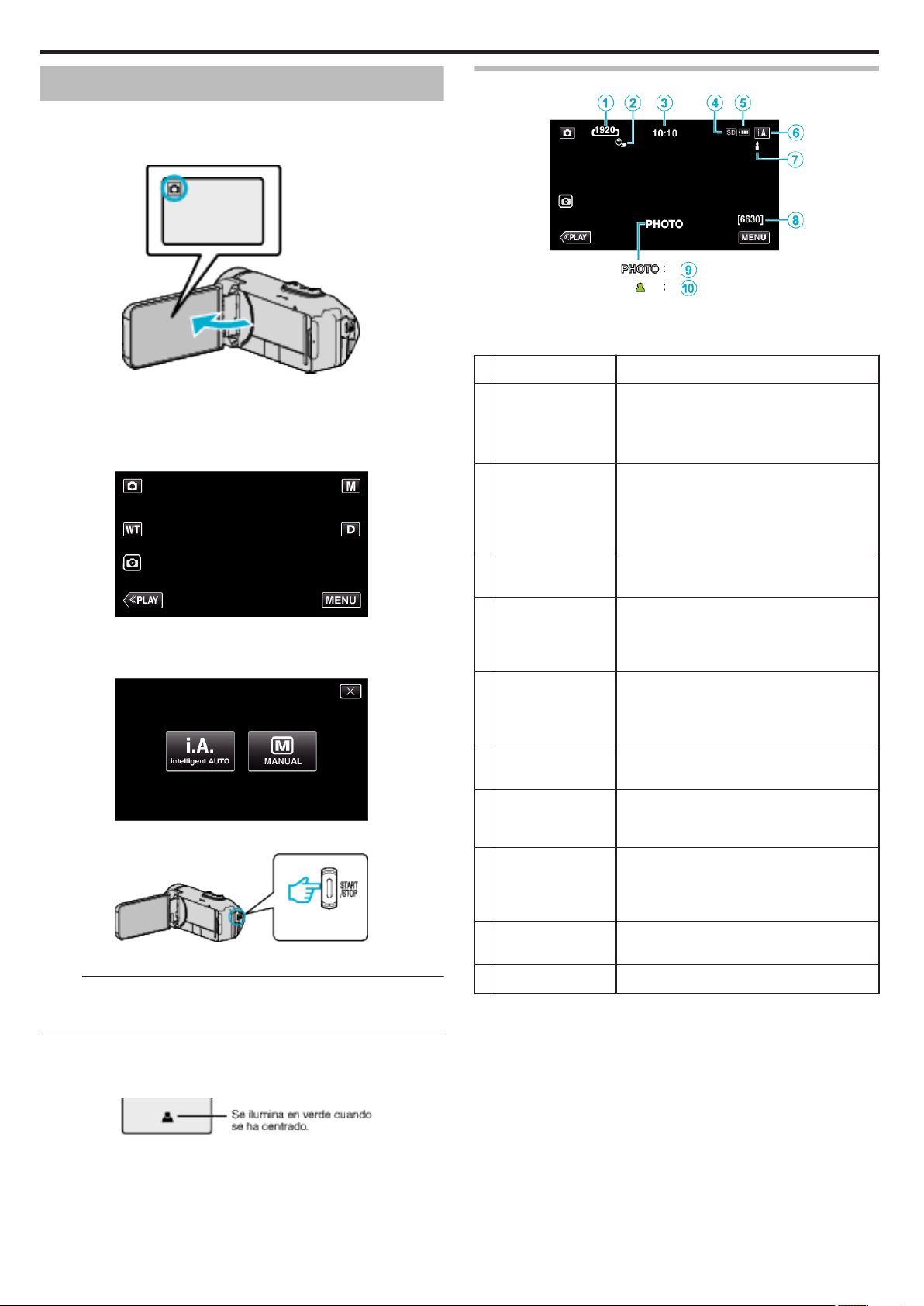
Grabación
Toma de imágenes fijas en modo Auto
Puede grabar sin preocuparse por los detalles de los ajustes utilizando el
modo Automático inteligente P.
1
Abra el monitor LCD.
.
0
Compruebe que el modo de grabación sea B.
0
Si el modo es A vídeo, pulse A en la pantalla de grabación para
visualizar la pantalla de cambio de modo.
Pulse B para cambiar el modo a imagen fija.
2
Compruebe que el modo de grabación sea P
Auto Inteligente.
Indicaciones durante la grabación de imágenes fijas
.
0
Algunas visualizaciones desaparecen luego de aproximadamente 3
segundos.
Utilice el botón n para cambiar las visualizaciones.
Icono en pantalla Descripción
A
Tamaño de imagen Muestra el icono del tamaño de la imagen.
0
El tamaño de las imágenes fijas se puede
cambiar.
“ TAM.IMAGEN ” (A p. 137)
B
PRIOR. TOQUE
AE/AF
Muestra el ajuste de “PRIOR. TOQUE AE/AF”.
En forma predeterminada, el ajuste es en
“RASTREO DE CARA”.
“Captura de sujetos con claridad (PRIOR.
TOQUE AE/AF)” (A p. 42)
.
0
Si el modo es manual H, pulse H en la pantalla de grabación para
visualizar la pantalla de cambio de modo.
Pulse P para cambiar el modo de grabación a Auto Inteligente.
.
3
Pulse el botón START/STOP.
.
0
PHOTO se ilumina cuando se captura una imagen fija.
Nota :
0
Dependiendo
la grabación no se realice en forma adecuada, aún en modo Auto
Inteligente.
del sujeto y de las condiciones de filmación, es posible que
C
Tiempo Muestra el tiempo actual.
“Ajuste del reloj” (A p.
D
Grabación de
soportes
Muestra el icono de los medios en los que se
graban las imágenes fijas.
17)
Los medios de grabación se pueden cambiar.
“ SOPORTE GRAB. FOTO ” (A p. 144)
E
Indicador de batería Muestra la carga restante aproximada de la
batería durante el uso.
“Comprobar el tiempo restante de grabación”
(A p. 49)
F
Modo de grabación Muestra el modo actual de grabación P
(Auto Inteligente) o H (Manual).
G
Ajustar escenas de
Auto Inteligente
Muestra escenas detectadas en forma
automática en la función Auto Inteligente. Se
pueden detectar múltiples escenas.
H
Número restante de
tomas
Muestra el número restante de tomas para la
grabación de una imagen fija.
“Número aproximado de imágenes fijas
(unidad: número de tomas)” (A p. 50
I
Grabación en curso “PHOTO” aparece cuando se captura una
imagen fija.
J
Enfoque Se ilumina en verde cuando se ha centrado.
)
o
Inicie la grabación después de ajustar el enfoque
A
Mantenga
pulsado el botón A de la pantalla táctil hasta que el enfoque
sea ajustado.
.
B
Retire el dedo del botón para liberar el obturador.
Disponible únicamente cuando “MODO DE CAPTURA” se ajusta en
“GRABAR UNA CAPTURA”.
26
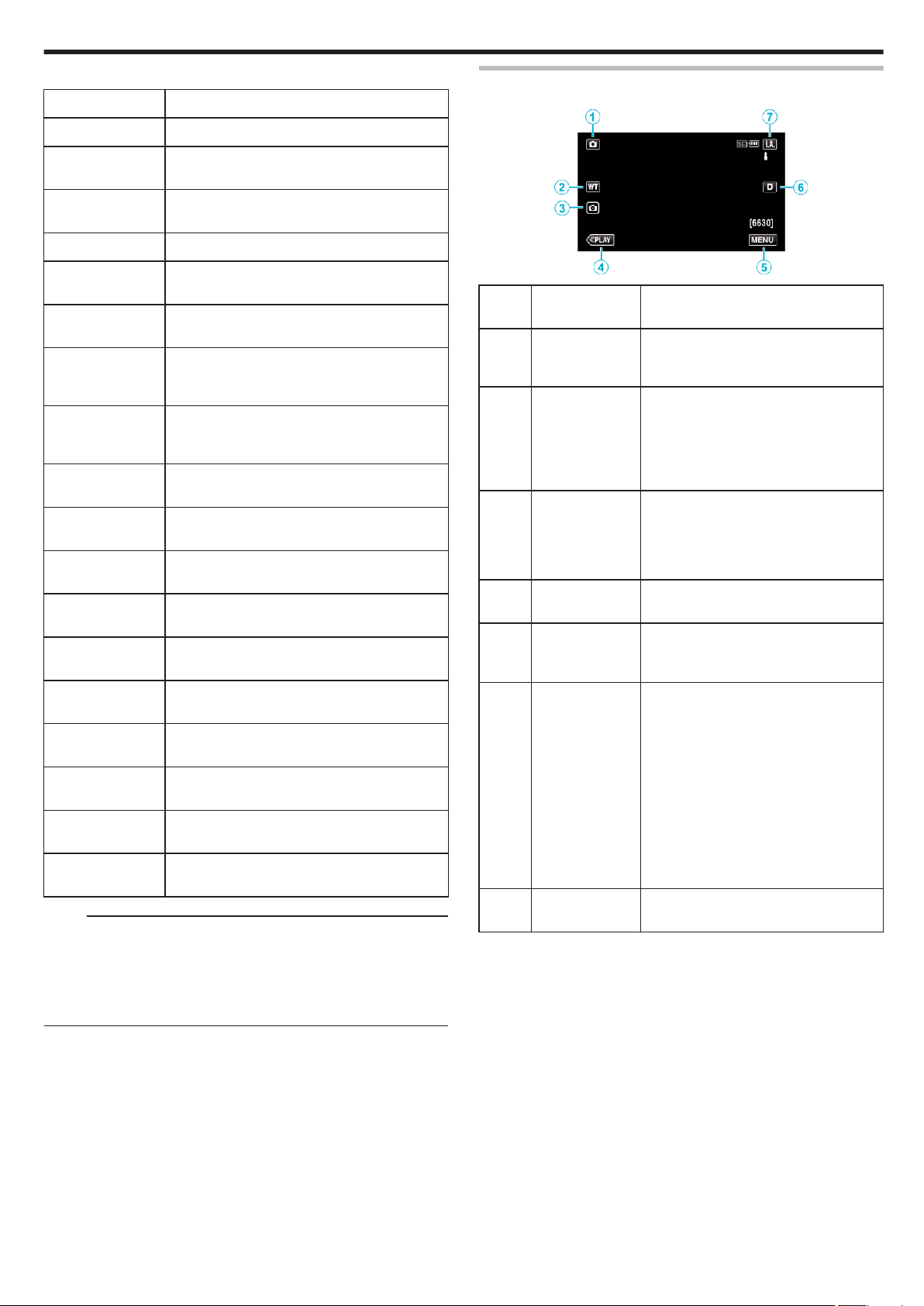
o
Escenas de Auto Inteligente
Icono en pantalla Descripción
Grabación
Botones de funcionamiento para la grabación de imágenes
fijas
g
V
f
S
a
Z
T
d
X
i
Y
h
k
Captura la piel de forma hermosa.
Permite que las personas sean capturadas con
naturalidad.
Grabe un grupo de personas con los ajustes más
adecuados.
Graba mientras enfoca un objeto cercano.
Enfoca a larga distancia y captura una imagen bien
definida con colores vívidos.
Graba en lugares oscuros con ruido mínimo en la
imagen general.
Permite que las escenas nocturnas sean
capturadas
imagen general.
Evita que los colores se atenúen incluso cuando
se graba en un entorno claro, como cerca de la
nieve o en playas.
Evita que los colores se atenúen cuando se graba
a un sujeto en primer plano.
Reproduce el color verde de los árboles
vívidamente.
Reproduce los colores brillantes del atardecer con
naturalidad.
Establece los ajustes de modo que el sujeto no se
vea demasiado oscuro debido a la contraluz.
Graba mientras se da énfasis al brillo de los
colores.
con precisión y con ruido mínimo en la
.
Botones de
funcionamiento
A
Modo vídeo/
imágenes fijas
A/B
B
Zoom WT Permite realizar las mismas funciones que
C
Grabación de
imagen fija A
D
Modo
reproducción
E
MENU Muestra los numerosos menús de
Alterna entre los modos vídeo e imagen
fija.
la palanca del zoom.
Se puede minimizar la vibración de la
cámara que ocurre con frecuencia si se
utiliza la palanca del zoom.
“Zoom” (A p. 28)
Le permite tomar imágenes fijas usando el
panel táctil. Al mantener pulsado el botón
podrá
“Inicie la grabación después de ajustar el
enfoque” (A p. 26)
Cambia al modo de reproducción.
grabación de imagen fija.
“Operar el menú” (A p. 130
Descripción
ajustar el enfoque antes de disparar.
)
U
c
b
e
j
Reproduce los colores naturales del exterior
durante el día.
Reproduce los colores naturales del interior con
una iluminación de colores fríos.
Reproduce los colores naturales del interior con
una iluminación de colores cálidos.
Selecciona los ajustes más adecuados para la
filmación con cámara en mano.
Selecciona los ajustes más adecuados cuando se
utiliza un trípode para la filmación.
Nota :
0
Las escenas pueden detectarse de acuerdo con las condiciones de
filmación y se ajustan automáticamente en modo Auto Inteligente.
0
Se pueden detectar múltiples escenas dependiendo de las condiciones
de grabación.
0
Es
posible que algunas funciones no operen de forma correcta según las
condiciones de filmación.
F
Botón de
visualización n
G
Modo de
grabación P/H
Cambia la visualización entre completa
(m) y simple (n) con cada pulsación del
botón.
0
Visualización simple: algunas
visualizaciones desaparecen
automáticamente si no se acciona la
pantalla.
0
Visualización
botón de visualización cambia de n a
m.
0
Cuando la alimentación está apagada,
se ajustará la visualización simple (n).
Cambia entre modo de grabación Auto
inteligente P y Manual H.
completa: muestra todo. El
27
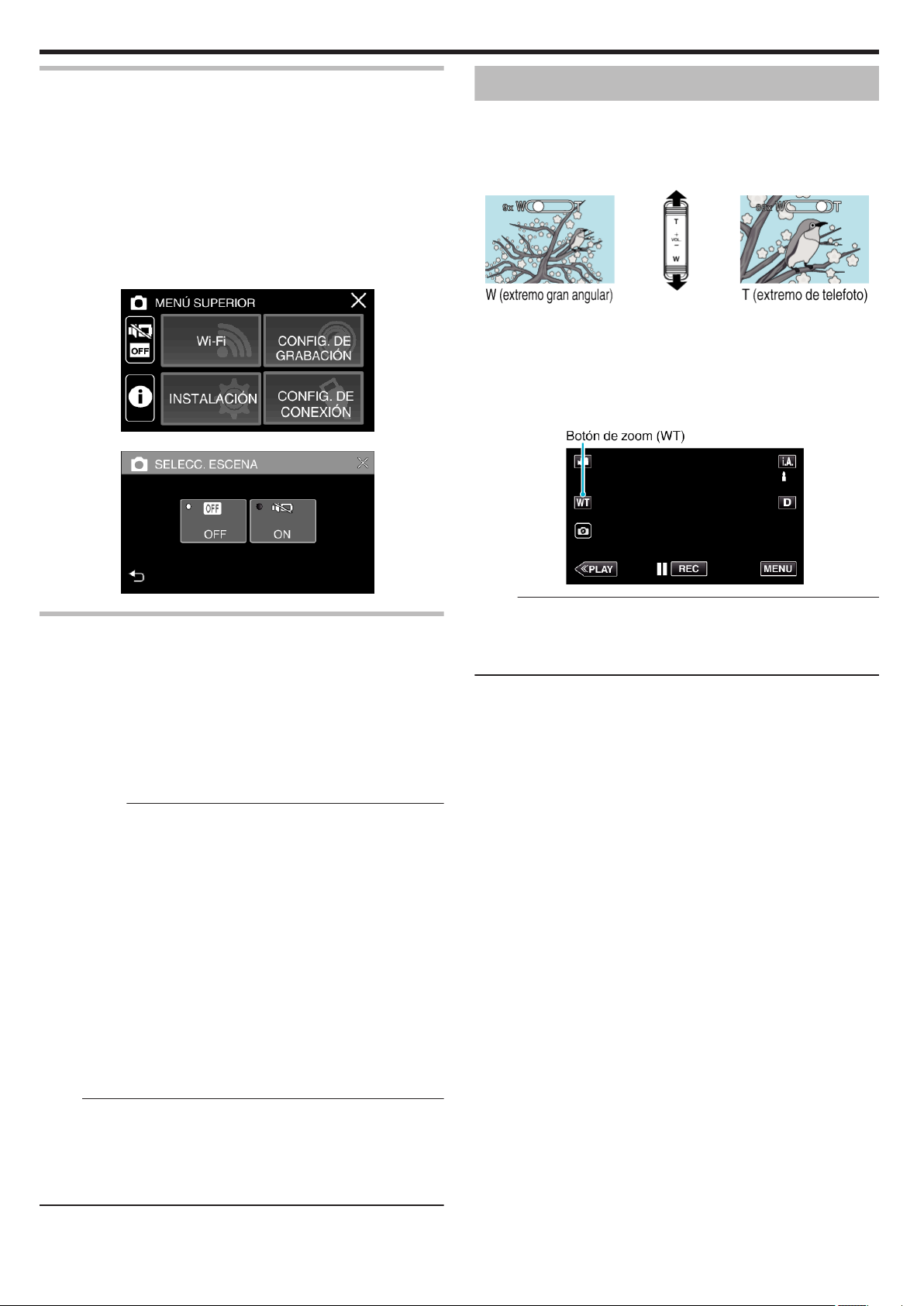
Grabación
Uso del modo silencio
Cuando se utiliza el modo Silencio, el monitor LCD se oscurece y los sonidos
de operación no tendrán salida. Utilice este modo para grabar en silencio
en lugares oscuros (por ejemplo: durante un espectáculo).
0
Aparece T cuando “MODO SILENCIO” se ajusta en “ON”.
0
Para silenciar solamente el sonido de funcionamiento, ajuste “SONIDO
FUNCIONAM.”
“ SONIDO FUNCIONAM. ” (A p. 143)
o
Procedimiento de funcionamiento
A
Pulse “MENU”.
0
Aparece el menú principal.
B
Pulse T.
C
Pulse “ON”.
en el menú a “OFF” en lugar de utilizar el modo silencioso.
.
Zoom
Se puede ajustar el intervalo de filmación utilizando el zoom.
0
Utilice el terminal W (terminal del gran angular) para filmar con gran
angular.
0
0
0
0
el terminal T (terminal del telefoto) para magnificar el individuo que
Utilice
desea filmar.
.
Las siguientes opciones se zoom se encuentran disponibles:
- Zoom óptico (1 - 40x)
- Zoom digital (41 – 200x)
También puede utilizar el botón de zoom (WT) en la pantalla táctil para
ampliar.
Toque
el botón WT, a continuación mantenga pulsado el botón T (extremo
telefoto) o W (extremo gran angular).
.
Ajustes útiles para la grabación
0
Cuando “DESCONEXIÓN AUTOM.” se ajusta en “ON”, esta unidad se
apaga automáticamente para conservar energía cuando no se utiliza
durante 5 minutos. (Cuando se usa el adaptador de CA, esta unidad
ingresa en modo de espera).
“ DESCONEXIÓN AUTOM. ” (A p. 143)
0
Si “PRIOR. TOQUE AE/AF” se ajusta en “RASTREO DE CARA”, esta
unidad
detecta rostros y ajusta automáticamente su brillo y enfoque para
grabar los rostros con mayor claridad.
“Captura de sujetos con claridad (PRIOR. TOQUE AE/AF)” (A p. 42)
Precaución :
0
No exponga la lente a la luz solar directa.
0
Si bien esta unidad puede utilizarse con el monitor LCD invertido y
cerrado,
abierto cuando utilice esta unidad durante largos períodos de tiempo, o
en lugares expuestos a luz de sol directa o altas temperaturas.
0
Es posible que la alimentación se apague para proteger el circuito si la
temperatura de esta unidad aumenta demasiado.
0
No extraiga el adaptador de CA ni la tarjeta SD mientras la lámpara
POWER/ACCESS esté iluminada. Es posible que los datos grabados no
puedan leerse.
0
Esta unidad es un dispositivo controlado por microordenador. La
descarga electrostática, el ruido exterior y la interferencia (de un televisor,
radio, etc.) pueden provocar que la unidad no funcione correctamente.
En tal caso, cierre la pantalla del monitor para apagar la alimentación y
desconecte el adaptador de CA; a continuación, pulse el botón Reinicio
para reiniciar esta unidad.
“Puesta a cero de esta unidad” (A p. 6)
la temperatura aumenta con mayor facilidad. Deje el monitor LCD
Nota :
0
Antes de grabar una escena importante, se recomienda realizar una
grabación de prueba.
0
Dependiendo en las condiciones de filmación, las cuatro esquinas de la
pantalla pueden aparecer oscuras, pero esto no es un mal
funcionamiento. En este caso, cambie las condiciones de filmación
moviendo la palanca de zoom, etc.
.
Nota :
0
Si utiliza el zoom digital, la imagen no es nítida porque se ha ampliado
digitalmente.
0
Se puede cambiar el intervalo del alcance del zoom.
“ ZOOM ” (A p. 134)
28
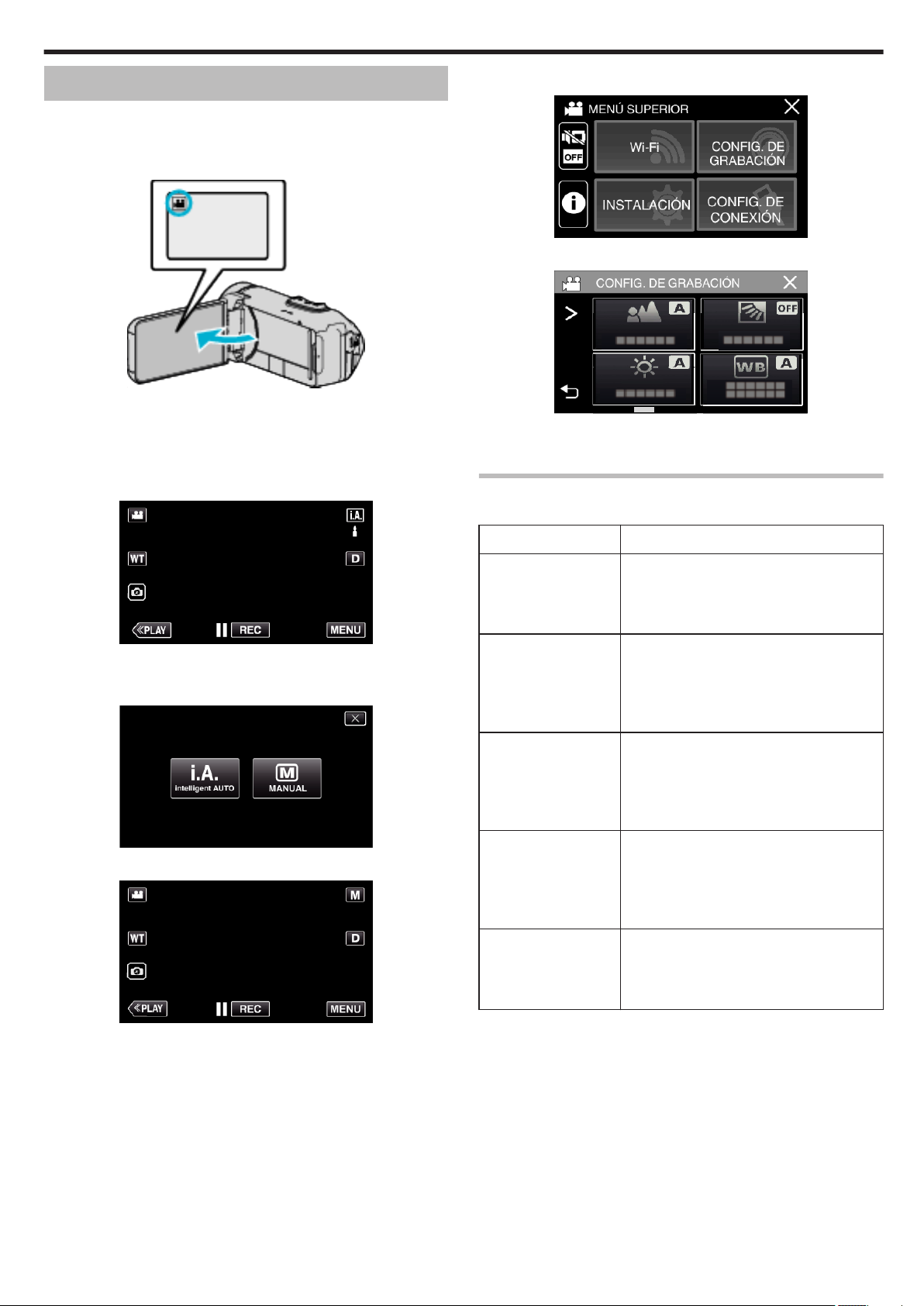
Grabación manual
Puede realizar los ajustes, como por ejemplo el brillo, utilizando el modo
manual.
La grabación manual se puede ajustar para los modos vídeo e imagen fija.
1
Abra el monitor LCD.
.
0
Ajuste el modo de vídeo ya sea en A vídeo o B imagen fija.
0
Para cambiar el modo entre vídeo e imagen fija, pulse A o B en la
pantalla
de grabación para visualizar la pantalla de cambio de modo.
Pulse A o B para cambiar el modo vídeo o imagen fija
respectivamente.
2
Seleccione el modo de grabación manual.
4
Pulse “CONFIG. DE GRABACIÓN”.
.
5
Pulse la opción para realizar el ajuste en forma manual.
.
0
Para obtener detalles sobre los diferentes ajustes manuales,
consulte el “Menú de Grabación Manual”.
Menú de grabación manual
Se pueden ajustar las siguientes opciones.
Grabación
.
0
Si el modo es P Auto Inteligente, pulse P en la pantalla de
grabación para visualizar la pantalla de cambio de modo.
Pulse H para cambiar el modo de grabación a Manual.
.
3
Pulse “MENU”.
.
0
Aparece el menú principal.
Nombre Descripción
FOCO
AJUSTAR BRILLO
COMP. CONTRALUZ
BALANCE BLANCOS
TELE MACRO
0
Utilice el enfoque manual si el individuo no
está enfocado automáticamente.
“Ajuste manual del enfoque (FOCUS)”
(A p. 30)
0
Se puede ajustar el brillo general de la
pantalla.
0
Utilice esta opción cuando realiza una
grabación en un sitio oscuro o brillante.
“Ajuste del brillo” (A p. 31)
0
Corrige la imagen cuando el sujeto aparece
oscuro debido al contraluz.
0
“Ajuste de la compensación de contraluz”
(A p. 32)
0
0
“Ajuste del balance de blancos” (A p. 33)
0
“Tomas en primeros planos (TELE MACRO)”
(A p. 34)
esta opción cuando filme a contra luz.
Utilice
Se puede ajustar el color general de la
pantalla.
Utilice esta opción cuando el color de la
aparece en un color diferente al real.
pantalla
Utilice esta opción para realizar tomas de
primeros planos (macro) del sujeto.
29
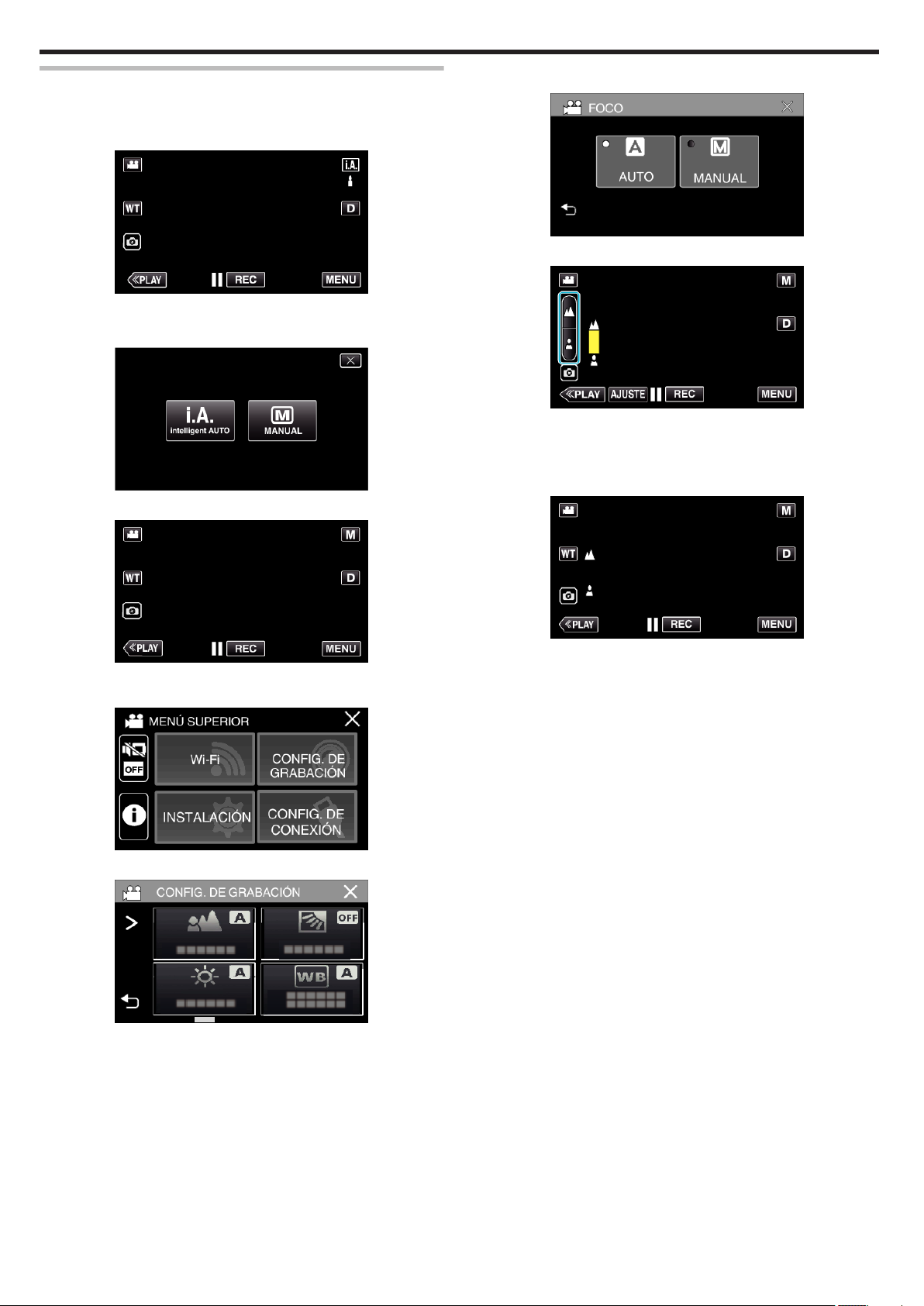
Grabación
Ajuste manual del enfoque (FOCUS)
Realice este ajuste cuando el enfoque no es claro en modo Auto Inteligente
o cuando desee un enfoque manual.
1
Seleccione el modo de grabación manual.
.
0
Si el modo es P Auto Inteligente, pulse P en la pantalla de
grabación para visualizar la pantalla de cambio de modo.
Pulse H para cambiar el modo de grabación a Manual.
.
2
Pulse “MENU”.
5
Pulse “MANUAL”.
.
6
Ajuste el foco.
.
0
Pulse E para enfocar un sujeto distante.
Si E
aparece parpadeando, el enfoque no se podrá ajustar más lejos.
0
Pulse p para enfocar un sujeto cercano.
Si p aparece parpadeando, el enfoque no se podrá ajustar más cerca.
7
Pulse “AJUSTE” para confirmar.
.
0
Aparece el menú principal.
3
Pulse “CONFIG. DE GRABACIÓN”.
.
4
Pulse “FOCO”.
.
0
Pulse L para ver el menú.
0
Pulse J
para regresar a la pantalla anterior.
.
0
Cuando el foco esté confirmado, el cuadro de foco desaparecerá y
aparecerá E y p.
30
